Canon EOS C300 Mark II EF operation manual [de]
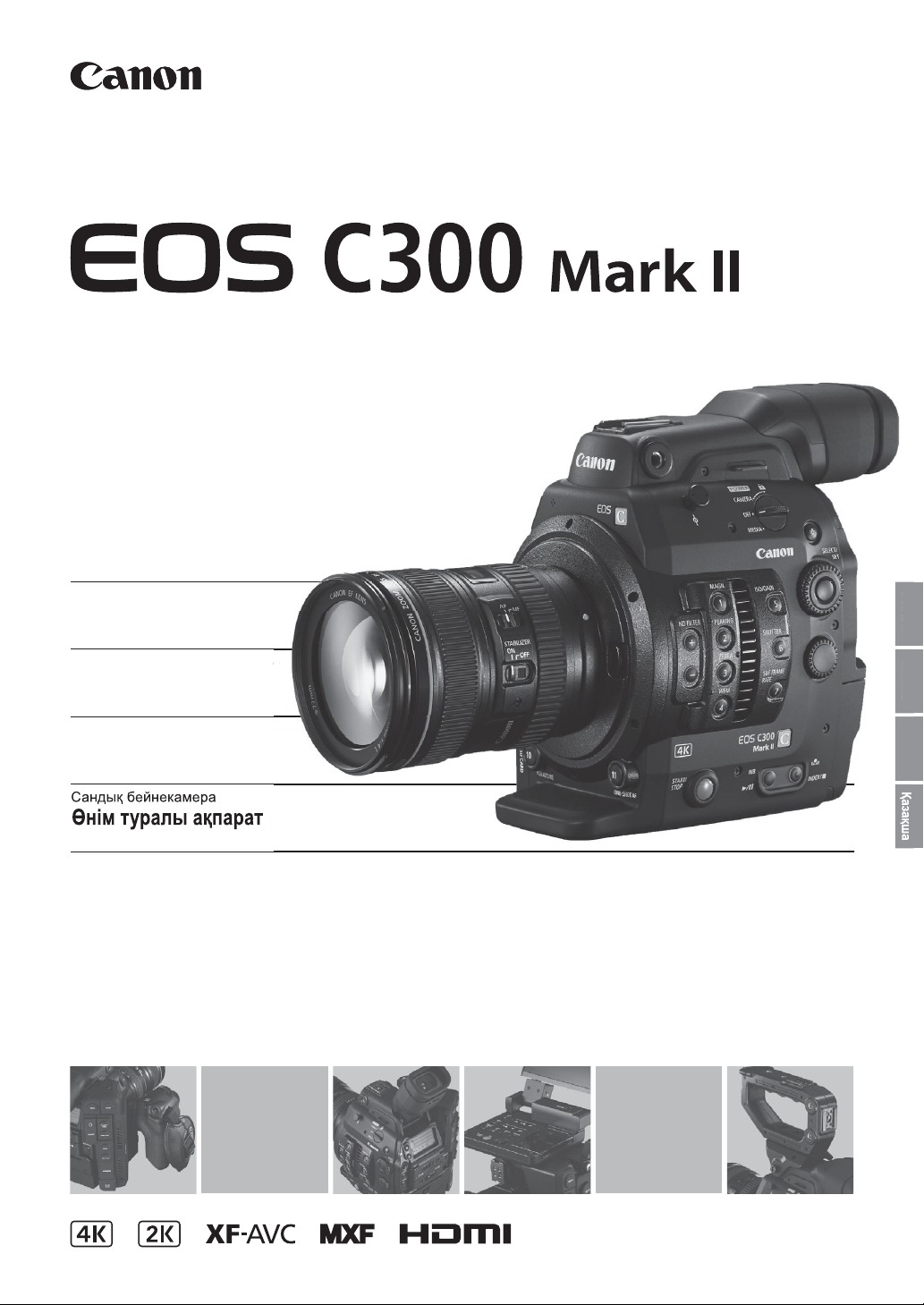
PUB. DIM-1124-000H
у
й
e
a
an
o
и
Deu
sc
h
Digitale Kinokamera
Bedienungsanleitung
Videocamera cinematografica digitale
Manuale di istruzioni
Цифровая кинокамера
Руководство по эксплуатации
и
Firmware ver. 1.1.1.1.00
Deutsch
t
Italiano
It
li
Русский
Р
сски
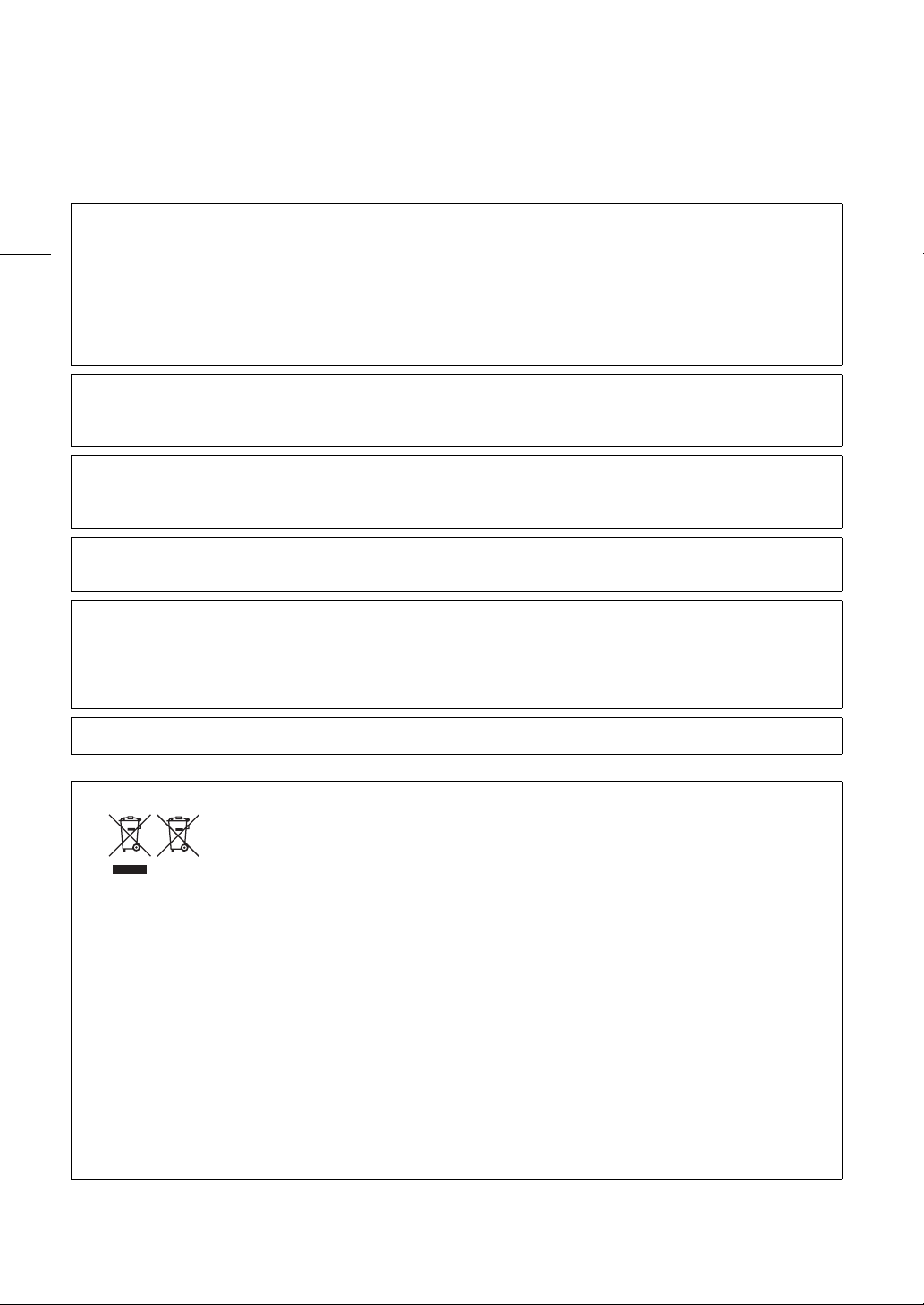
Wichtige Hinweise zum Gebrauch
WARNUNG
2
Um die Gefahr eines Brandes oder Stromschlags zu verringern, darf dieses Produkt nicht Regen oder
Feuchtigkeit ausgesetzt werden.
WARNUNG
Um das Risiko eines Brandes oder elektrischen Schlages zu verringern, schützen Sie das Gerät vor
tropfenden oder spritzenden Flüssigkeiten und stellen Sie keine mit Flüssigkeiten gefüllten Gefäße
(z. B. Vasen) auf das Gerät.
WARNUNG
AUS SICHERHEITSGRÜNDEN ZUR VERMEIDUNG VON ELEKTRISCHEN SCHLÄGEN UND
FUNKTIONSSTÖRUNGEN VERWENDEN SIE BITTE AUSSCHLIESSLICH DAS EMPFOHLENE ZUBEHÖR.
URHEBERRECHT:
Die nicht genehmigte Aufzeichnung von urheberrechtlich geschütztem Material kann die Rechte von
Urheberrechtsinhabern verletzen und gegen geltende Urheberrechtsgesetze verstoßen.
Der Netzstecker trennt das Gerät von der Stromversorgung. Der Netzstecker sollte immer erreichbar sein,
damit er im Notfall herausgezogen werden kann.
VORSICHT:
• Es besteht Explosionsgefahr, wenn Akkus des falschen Typs eingesetzt werden. Verwenden Sie nur
Akkus gleichen Typs.
• Setzen Sie die Akkus und das Produkt keiner übermäßigen Hitze aus, wie z.B. in einem Auto unter
direkter Sonneneinstrahlung, Feuer usw.
Das Geräteschild befindet sich an der Unterseite des EOS C300 Mark II / CA-A10 / CG-A10.
Nur für Europäische Union und EWR (Norwegen, Island und Liechtenstein)
Diese Symbole weisen darauf hin, dass dieses Produkt gemäß WEEE-Richtlinie (2012/19/
EU; Richtlinie über Elektro- und Elektronik-Altgeräte), Batterien-Richtlinie (2006/66/EG) und
nationalen Gesetzen zur Umsetzung dieser Richtlinien nicht über den Hausmüll entsorgt
werden darf.
Falls sich unter dem oben abgebildeten Symbol ein chemisches Symbol befindet, bedeutet dies gemäß der
Batterien-Richtlinie, dass in dieser Batterie oder diesem Akkumulator ein Schwermetall (Hg = Quecksilber,
Cd = Cadmium, Pb = Blei) in einer Konzentration vorhanden ist, die über einem in der Batterien-Richtlinie
angegebenen Grenzwert liegt.
Dieses Produkt muss bei einer dafür vorgesehenen Sammelstelle abgegeben werden. Dies kann z. B. durch
Rückgabe beim Kauf eines neuen ähnlichen Produkts oder durch Abgabe bei einer autorisierten
Sammelstelle für die Wiederaufbereitung von Elektro- und Elektronik-Altgeräten sowie Batterien und
Akkumulatoren geschehen. Der unsachgemäße Umgang mit Altgeräten kann aufgrund potenziell
gefährlicher Stoffe, die generell mit Elektro- und Elektronik-Altgeräten in Verbindung stehen, negative
Auswirkungen auf die Umwelt und die menschliche Gesundheit haben.
Durch Ihre Mitarbeit bei der umweltgerechten Entsorgung dieses Produkts tragen Sie zu einer effektiven
Nutzung natürlicher Ressourcen bei.
Um weitere Informationen über die Wiederverwertung dieses Produkts zu erhalten, wenden Sie sich an Ihre
Stadtverwaltung, den öffentlich-rechtlichen Entsorgungsträger, eine autorisierte Stelle für die Entsorgung
von Elektro- und Elektronik-Altgeräten oder Ihr örtliches Entsorgungsunternehmen oder besuchen Sie
www.canon-europe.com/weee
, oder www.canon-europe.com/battery.
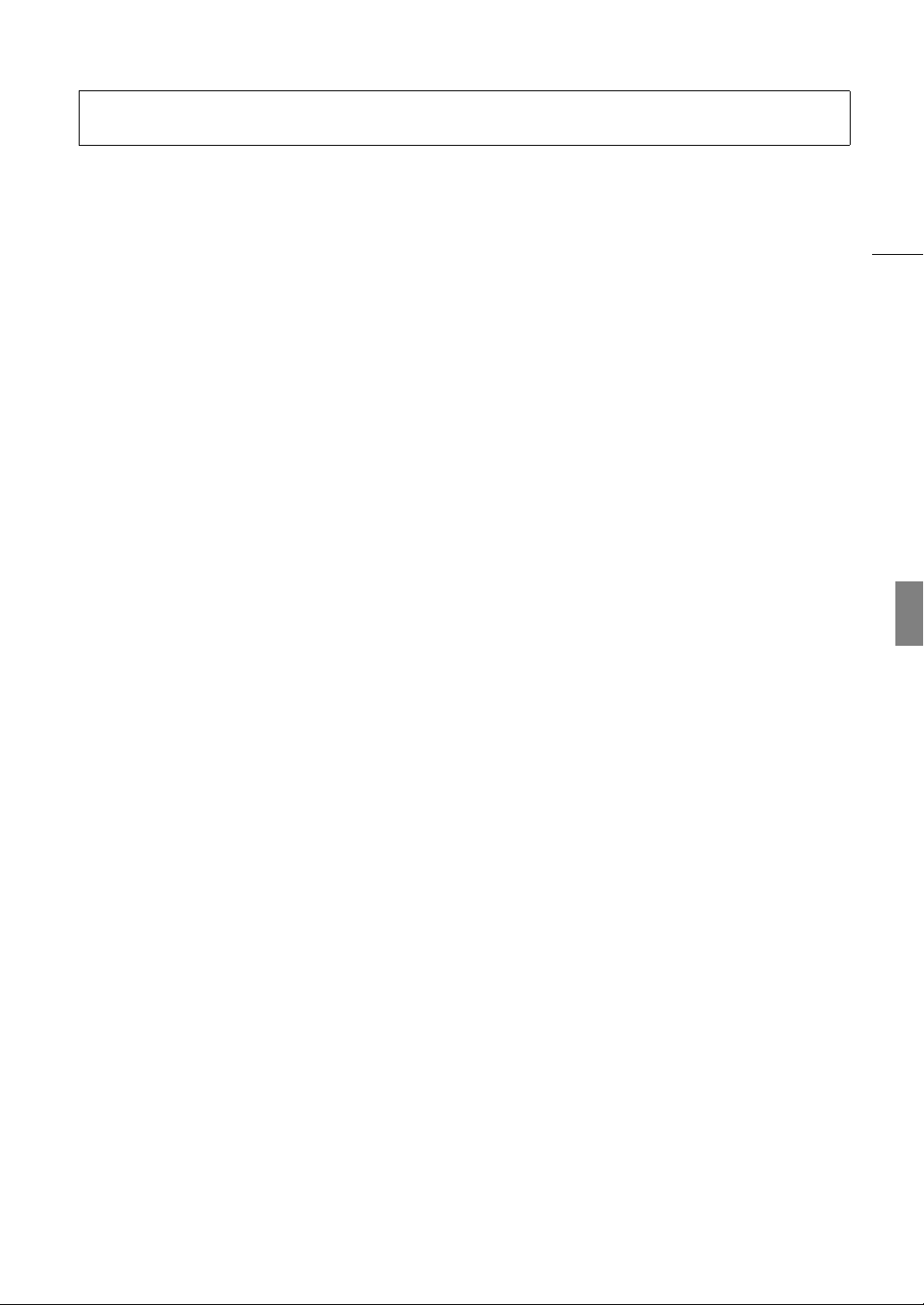
Bei der Verwendung des Netzadapters darf dieser nicht mit Stoff abgedeckt oder eingewickelt und nicht in
begrenzten, engen Räumen benutzt werden.
3
Deutsch
Warenzeichenangaben
• Das SD-, das SDHC- und das SDXC-Logo sind Warenzeichen von SD-3C, LLC.
• Canon ist autorisierter Lizenznehmer der Marke CFast 2.0™, die in mehreren Jurisdiktionen eingetragen sein
kann.
• Microsoft und Windows sind Warenzeichen oder eingetragene Warenzeichen der Microsoft Corporation in
den USA und/oder anderen Ländern.
• Apple und macOS sind in den USA und anderen Ländern eingetragene Warenzeichen von Apple Inc.
• Wi-Fi ist ein eingetragenes Warenzeichen der Wi-Fi Alliance.
• JavaScript ist eine Marke der Oracle Corporation und/oder ihrer Tochterunternehmen und verbundenen
Unternehmen in den USA und/oder anderen Ländern.
• HDMI, das HDMI-Logo und High-Definition Multimedia Interface sind Warenzeichen oder eingetragene
Warenzeichen der HDMI Licensing LLC in den USA oder anderen Ländern.
• Die übrigen Namen und Produkte, die oben nicht erwähnt werden, können Warenzeichen oder eingetragene
Warenzeichen ihrer jeweiligen Firmen sein.
• Dieses Gerät enthält lizenzierte exFAT-Technologie von Microsoft.
• This product is licensed under AT&T patents for the MPEG-4 standard and may be used for encoding MPEG4 compliant video and/or decoding MPEG-4 compliant video that was encoded only (1) for a personal and
noncommercial purpose or (2) by a video provider licensed under the AT&T patent s to provide MPEG-4
compliant video. No license is granted or implied for any other use for MPEG-4 standard.
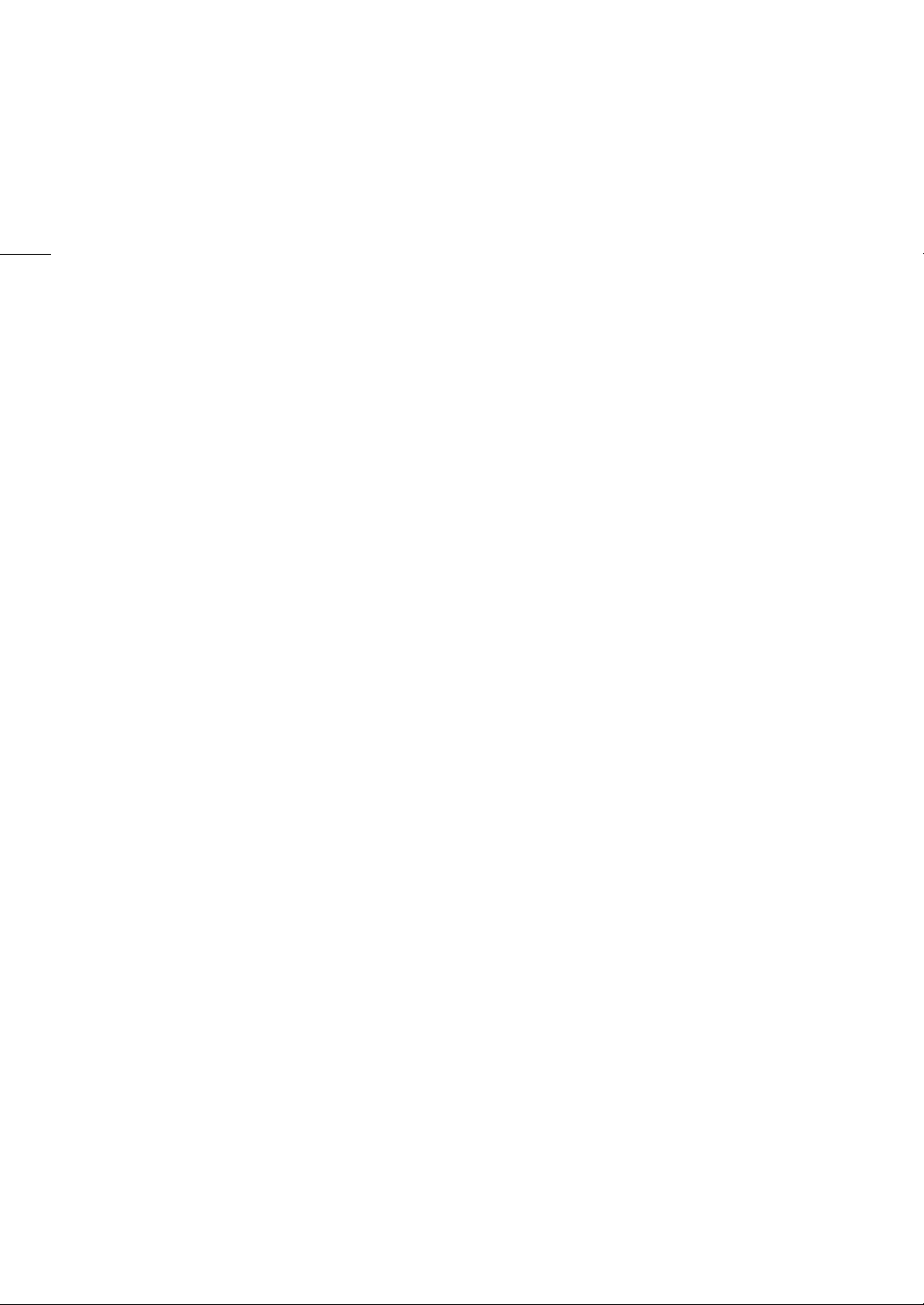
Highlights der EOS C300 Mark II
Die digitale Kinokamera EOS C300 Mark II von Canon wurde entwickelt, um die anspruchsvollen Bedürfnisse
und höchsten Erwartungen der gewerbsmäßigen Nutzer zu erfüllen. Im Folgenden sind nur einige der vielen
Funktionen aufgeführt, die Ihnen dabei helfen, kreative Projekte umzusetzen.
4
4K-Aufnahmesystem mit Kinoqualität
Moderner 4K-kompatibler 35-mm-Super-CMOSSensor
Die Kamera ist mit dem neuen 35-mm-SuperCMOS-Sensor und zwei DIGIC DV 5Bildprozessoren ausgerüstet und kann
Videoaufnahmen mit einer effektiven Pixelzahl von
8,85 Megapixel (4096x2160) erstellen und
verarbeiten. Sie bietet eine Mittenauflösung von
1.800 TV-Linien
dank Canons hochempfindlicher und rauscharmer
Technologie Aufzeichnungen mit einer Vielzahl von
ISO-Empfindlichkeitseinstellungen
ISO 25600 anfertigen. Und mit der neuen Canon
Log 2-Gammakurve erhalten Sie einen
beeindruckend breiten Außerdem können Sie durch
Verwendung der neuen Canon Log-Gammakurven
einen beeindruckend weiten Dynamikbereich
erzielen (äquivalent zu 15 Stopps mit Canon Log 2
oder 14 Stopps mit Canon Log 3).
1
Hängt vom verwendeten Objektiv ab.
2
Der ISO-Empfindlichkeitsbereich kann bis ISO 100 am
einen und ISO 102400 am anderen Ende erweitert
werden.
Austauschbare Objektive
Genießen Sie den Spielraum der Verwendung
austauschbarer Objektive, um genau den
gewünschten Effekt zu erreichen. Die EOS C300
Mark II verfügt über einen EF-Objektivanschluss, mit
dem Sie mehr als 100 hochwertige Objektive der
Baureihe Canon Cinema Lens sowie EF-Objektive
verwenden können.
4K RAW-Ausgabe (A 178)
Die Kamera verfügt über zwei SDISchnittstellenanschlüsse, den MON.-Anschluss und
den REC OUT-Anschluss. Sie können an jedem
Anschluss einen externen Recorder (A 177)
anschließen, um 4K RAW-Daten aufzuzeichnen. Sie
können auch eine LUT (Lookup-Tabelle) auf die
Videoausgabe beider Anschlüsse anwenden
(A 181). Bei Verwendung der LUT, die den
Standards des Academy Color Encoding System
(ACES) entspricht, können Sie sogar eine Vor-OrtFarbkorrektur durchführen (A 24). Darüber hinaus
unterstützt (ausschließlich) der MON.-Anschluss
auch die Ausgabe von Bildschirmanzeigen und
anderen Hilfsfunktionen.
1
. Darüber hinaus kann die Kamera
2
von ISO 160 bis
Zahlreiche Möglichkeiten mit dem vielseitigen
XF-AVC-Format (A 67)
Die Kamera bietet zahlreiche Optionen bei der
Videokonfiguration Ihrer Aufnahmen. Die XF-AVCIntra-Frame-Optionen erreichen eine maximale
Bildqualität durch die H.264 Intra-FrameKompression. Sie können wahlweise 4K- oder 2K
3
Video mit YCbCr 4:2:2, 10-Bit-Farbsampling, oder
2K-Video mit RGB 4:4:4, 10- oder 12-BitFarbsampling, aufzeichnen.
3
Bezieht sich auf Video mit einer Auflösung von
2048×1080 oder 1920×1080.
Die XF-AVC Long GOP-Optionen (hohe Bildqualität,
geringere Datengröße) und die XF-AVCProxyoptionen (Proxydaten für die OfflineBearbeitung) verwenden dagegen Long GOPKompression. Sie können wahlweise 2K-Video mit
einem Farbsampling von YCbCr 4:2:2, 10 Bit, oder
YCbCr 4:2:0, 8 Bit, verwenden.
Die höchste verfügbare Bitrate beträgt 410 Mbit/s
bei Verwendung von XF-AVC Intra-Frame, 50 Mbit/s
bei Verwendung von XF-AVC Long GOP und 24
Mbit/s für die XF-AVC Proxy-Optionen.
Speichermedium
Die Kamera zeichnet 4K- und 2K-Video sowie 4Kanal-Audio mit 16 oder 24 Bit auf CFast 2.0-Karten
auf, einer verbreiteten Art von Speicherkarten mit
äußerst hohen Übertragungsraten. Die Kamera ist
mit zwei CFast-Karteneinschüben ausgestattet. Bei
Verwendung von zwei CFast-Karten haben Sie die
Möglichkeit, die Aufzeichnung auf der anderen Karte
fortzusetzen, wenn die Kapazität der verwendeten
Karte erschöpft ist (Relay-Aufnahme), oder
denselben Clip zur Sicherheit gleichzeitig auf beiden
Karten aufzuzeichnen (Dual-Slot-Aufnahme)
(A 53).
Die Kamera verfügt auch über einen SDKartensteckplatz. Während Sie die primären Clips
auf einer CFast-Karte aufzeichnen, können Sie
gleichzeitig Proxy-Clips – kleinere Dateien für die
Offline-Bearbeitung – auf einer SD-Karte
aufzeichnen (A 121).
Für alle Clips wird das Dateiformat MXF (Material
eXchange Format) verwendet, sodass die Dateien
mit handelsüblicher nichtlinearer
Bearbeitungssoftware (NLE) kompatibel sind.
-
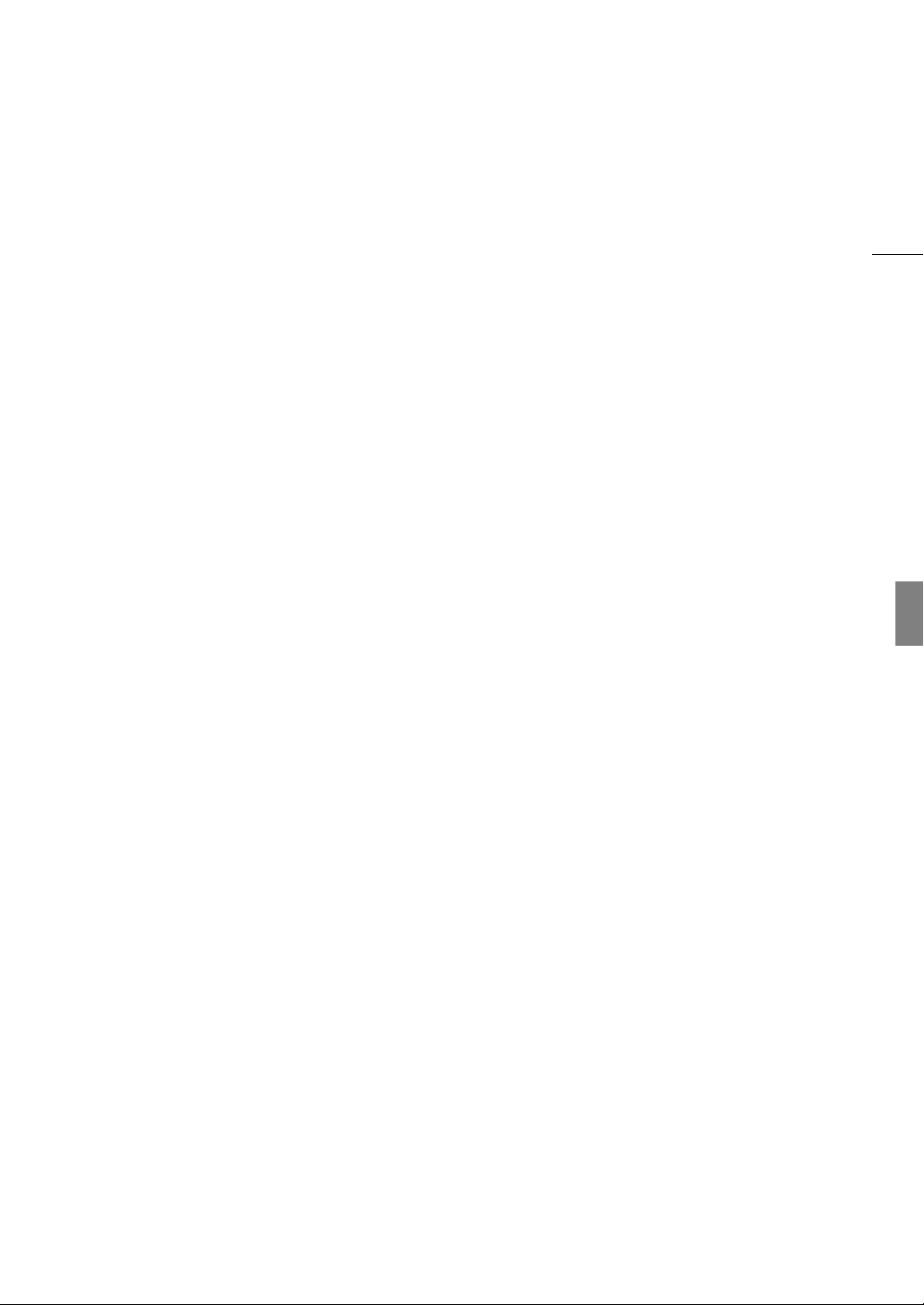
Bedienungsfreundlich und anpassbar
Frei anpassbare kompakte Ausführung
Die modularen Komponenten, einschließlich des im
Lieferumfang enthaltenen Monitors, Tragegriffs und
Seitengriffs, ermöglichen die Erweiterung und
Anpassung der Konfiguration entsprechend den
Aufnahmebedingungen (A 40). Der Tragegriff und
die mitgelieferte Anbauplatte sind mit mehreren
Zubehörschuhen und Schraubenlöchern
unterschiedlicher Durchmesser ausgestattet, die
eine Vielzahl von Möglichkeiten zum Anbringen von
Zubehör an der Kamera bieten. Sie können auch die
optionale Gestängezange RD-1 verwenden, um
handelsübliche Kamerasucher an einem ∅ 15 mm-
Gestänge anzubringen, oder den mitgelieferten
Monitor für den Ein-Personen-Sendebetrieb mit
dem optionalen Mikrofonadapter MA-400
austauschen.
Die Kamera verfügt über insgesamt 22 Tasten (auf
Gehäuse, Monitor und Seitengriff), denen Sie eine
große Anzahl von Funktionen zuweisen können
(A 141). Personalisieren Sie die Kamera
entsprechend Ihren Bedürfnissen und Wünschen,
indem Sie häufig verwendete Funktionen den Tasten
zuweisen, auf denen sie für Sie am einfachsten zu
erreichen sind.
Anzeigeoptionen
Die gelenkige Monitoreinheit besitzt einen LCDBildschirm mit 10,1 cm (4 Zoll) Bilddiagonale und
kann um 270° gedreht werden. Die Kabel, mit
denen die Einheit an die Kamera angeschlossen
wird, können bei Bedarf unkompliziert durch
optionale längere Kabel ersetzt werden. Der Sucher
an der Kamera verwendet ein OLED-Display mit
1,2 cm (0,46 Zoll) Bildschirmdiagonale, das in
Farbwiedergabe und Kontrast überragend ist. Der
LCD-Bildschirm und der Sucher zeichnen sich durch
eine Abdeckung von 100 % aus und erleichtern so
die Bildkomposition für Ihre Aufnahmen.
Synchronisierungsoptionen
Sie können den GENLOCK/SYNC OUT-Anschluss
und den TIME CODE-Anschluss verwenden, um die
Kamera mit anderen Geräten zu synchronisieren
(A 101). Dies ermöglicht die Integration in alle
Konfigurationen mit mehreren Kameras. Dies
ermöglicht die Integration in alle Konfigurationen mit
mehreren Kameras. Sie können auch das
Timecode-Signal und das Aufnahmesignal über den
HDMI OUT-Anschluss (A 180, 199) ausgeben und
die Kamera so mit einer Vielzahl von externen
digitalen Recordern verbinden.
Fernbedienung
Sie können die optionale Fernbedienung RC-V100
an die Kamera anschließen, um diese fernzusteuern.
Die Fernbedienung gibt Ihnen die Kontrolle über eine
Vielzahl von Kameraeinstellungen (A 129).
Sie können auch das optionale drahtlose
Dateiübertragungsgerät WFT-E6 oder WFT-E8 an
der Kamera anbringen und diese über Wi-Fi mit der
Anwendung Fernsteuerung via Browser (A 130)
bedienen. Mit Fernsteuerung via Browser können
Sie das Live-Bild der Kamera überprüfen, wichtige
Kameraeinstellungen anpassen und die in die Clips
eingebetteten Metadaten ändern.
Vielfältige künstlerische
Ausdrucksmöglichkeiten
Spezielle Aufnahmemodi
Dank der speziellen Aufnahmemodi (A 123)
können Sie Ihre Aufnahmen mit verschiedenen
Einstellungen kreativ gestalten. So können Sie einen
Zeitlupen- oder Zeitraffer-Effekt einsetzen, eine
bestimmte Anzahl an Bildern innerhalb eines
eingestellten Zeitabstands aufnehmen (ideal für
Naturaufnahmen und andere bewegungsarme/
unbewegliche Motive) oder eine bestimmte Anzahl
von Bildern durch jeweiliges Drücken einer Taste
aufnehmen (ideal für Stop-Motion-Animationen).
Benutzerdefinierte Bildeinstellungen
Das verbesserte Menü für benutzerdefinierte Bilder
gibt Ihnen noch mehr Kontrolle über das Aussehen
Ihrer Bilder. Wählen Sie eine der voreingestellten
Bildeinstellungen oder stellen Sie die Kombination
aus Gammakurve, Farbraum und Farbmatrix ein, die
Sie verwenden möchten. Weiterhin können Sie eine
Reihe anderer Bildparameter detailliert anpassen.
Mit Optionen für einen weiten Farbraum wie
BT.2020 Gamut und Cinema Gamut sowie
Gammakurven für einen beeindruckenden
dynamischen Bereich wie der neuen Canon Log 2Gammakurve können Sie sich darauf verlassen,
dass die Kamera allen Ihren kreativen Bedürfnissen
entspricht.
5
Deutsch
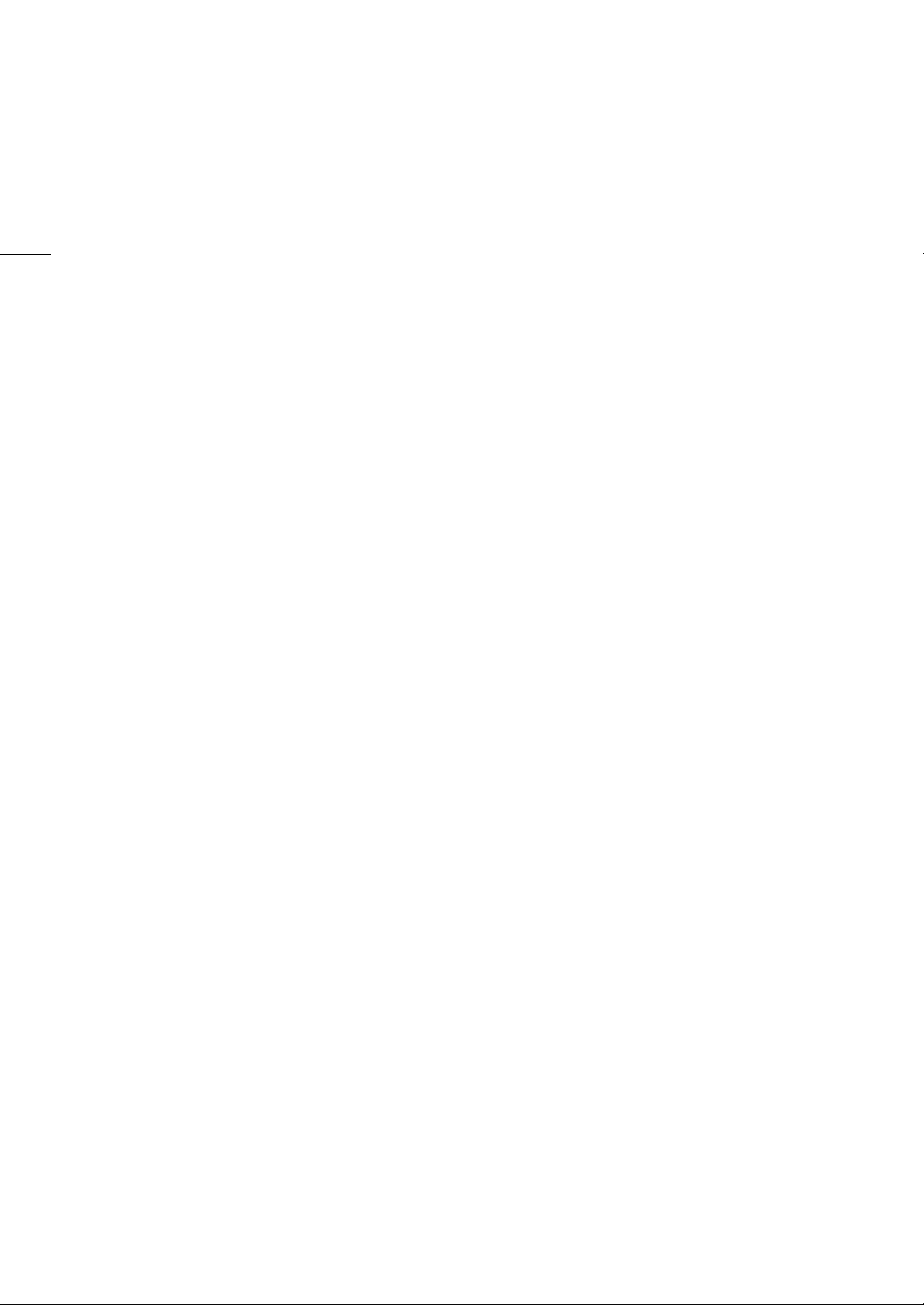
Weitere Funktionen
Software zur Unterstützung des ProduktionsWorkflows
Canon XF Utility (A 186) ermöglicht das Kopieren
der aufgezeichneten Clips vom Aufnahmemedium
auf einen Computer, das Wiedergeben und das
Organisieren der Clips.
6
Cinema RAW Development kann die mit einem
externen Recorder aufgezeichneten 4K-RAW-Daten
entwickeln und in Standard-Dateiformaten wie z. B.
DPX oder OpenEXR exportieren. Sie können auch
eine Schnittliste (EDL) importieren, um eine in der
NLE-Software erstellte Bearbeitung neu zu erstellen.
Dies ermöglicht reibungslose Übergänge im
Farbkorrekturprozess.
Dual Pixel CMOS AF
Die Kamera verfügt über den verbesserten Dual Pixel
CMOS AF, der nahezu 80 % der Höhe und Breite des
Bildschirms abdeckt und verschiedene
Autofokusfunktionen bietet (A 83): Kontinuierlicher
AF, One-Shot AF (Autofokus nur wahlweise
verwenden) oder AF-verstärkte manuelle
Scharfstellung (ermöglicht die weitgehende manuelle
Scharfstellung, die von der Kamera automatisch
vollendet wird). Dank AF-unterstütztem MF liefert die
Kamera zuverlässige Fokuseinstellungen, was zu
gleichmäßigerer Fokussierung als mit
kontinuierlichem AF führt. Die Kamera kann auch
automatisch Gesichter scharfstellen (Autofokus für
Gesichter, A 90) und sich bewegende Motive
scharfgestellt halten.
Sie können eine Reihe AF-bezogener Einstellungen
kontrollieren, darunter Größe und Position des AFRahmens und AF-Geschwindigkeit.
Auch während der manuellen Fokussierung dient die
neue Funktion Dual Pixel Focus Guide (A 85) als
intuitive optische Hilfe, mit der Sie überprüfen
können, ob das Bild scharfgestellt ist, und
gegebenenfalls die erforderliche Anpassung
vornehmen können. Dies ist sehr hilfreich, um stets
beeindruckend scharfe 4K-Videoaufnahmen zu
erzielen.
Hilfsfunktionen
Die Kamera bietet eine Reihe von Hilfsfunktionen wie
z. B. Peaking und Vergrößerung (A 85),
Bildschirmmarkierungen (A 94), Zebramuster
(A 96), Schwarzweißbild (A 44), die Sie auf dem
LCD-Monitor oder im Sucher anzeigen oder über den
MON.-Anschluss oder den HDMI OUT-Anschluss auf
externen Monitoren einblenden können. Wenn Sie
eine logarithmische Gammakurve verwenden,
können Sie zur leichteren Überwachung auch eine
LUT (A 181) auf die Anzeigen oder die
Videoausgabe anwenden.
Weitere verbesserte Funktionen
• ND-Filter in 5 Stufen (A 74).
•Korrektur in der Kamera für Peripheriebeleuchtung
und chromatische Aberration (A 38).
• Beleuchtete Tasten und Rückseitenanzeige für
Betrieb bei Nacht oder im Dunkeln.
• Mono-Mikrofon für Notizen.
• [Symbole am Bildrand], ein neuer
Bildschirmanzeigemodus, der die Beurteilung eines
größeren Teils des Bildes ermöglicht, indem
Symbole und andere Anzeigen an den Rand
verlagert werden (A 62).
• Drei Gruppen anpassbarer Untermenüs in "Mein
Menü" (A 34).
• Menüeinstellungsdatei, die in der Kamera oder auf
einer SD-Karte gespeichert werden kann, um alle
Menüeinstellungen wiederherzustellen oder
vollständig auf eine andere C300 Mark II zu
kopieren (A 158).
• Verbessertes Clipnamenformat mit mehr
Informationen zur leichteren Identifizierung und
Organisation der Clips (A 64).
• Metadaten und Geotagging (A 116, 118, 138).
• Mit Intelligent System kompatible Akkus für
bessere Informationen über die verbleibende
Benutzungsdauer.
• Verbesserter DC IN-Anschluss und Kabelstecker
für stabilere Verbindung.
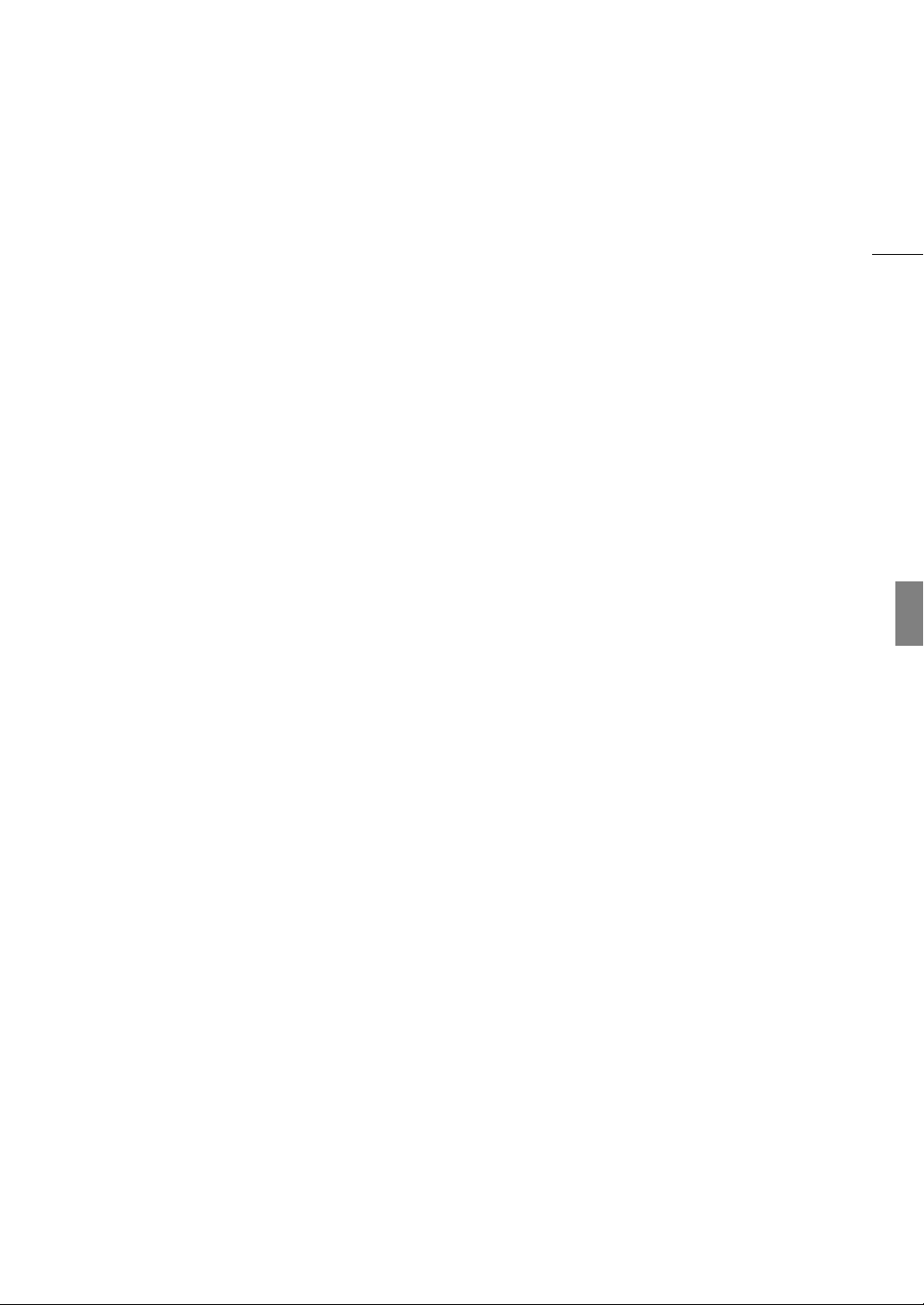
Inhaltsverzeichnis
7
1. Einführung 11
Informationen zu dieser Anleitung 11
In diesem Handbuch verwendete Hinweise 11
Mitgeliefertes Zubehör 13
Bezeichnung der Teile 14
Monitor 19
Seitengriff 21
Tragegriff und Anbauplatte 22
Übersicht über den 4K-Arbeitsablauf 23
Farbkorrektur mit dem ACES-Workflow 24
2. Vorbereitungen 25
Vorbereiten der Stromversorgung 25
Verwenden eines Akkus 25
Verwenden einer Steckdose 27
Einsetzen der Lithium-Knopfbatterie 28
Ein- und Ausschalten der Kamera 29
Anbringen und Entfernen des Monitors 30
Anbringen des Monitors 30
Entfernen des Monitors 30
Einstellen von Datum, Uhrzeit und Sprache 31
Einstellen von Datum und Uhrzeit 31
Ändern der Sprache 32
Benutzen der Menüs 33
Auswählen einer Option aus dem Menü 33
Verwenden des angepassten Untermenüs (Mein
Menü) 34
Vorbereiten der Kamera 37
Vorbereiten des Objektivs 37
Konfigurieren der modularen Einheiten 40
Verwenden des optionalen LCD-Monitor LM-
V1 41
Verwenden des Suchers 42
Benutzung des LCD-Monitors 43
Einstellen des Suchers/LCD-Monitors 44
Verwenden eines Stativs 44
Entfernen und Anbringen des Seitengriffs 45
Anbringen des Tragegriffs 47
Anbringen des Schulterriemens 47
Entfernen und Anbringen der
Anschlussabdeckungen 47
Vorbereiten der Speichermedien 49
Kompatible Speichermedien 49
Einsetzen einer CFast-Karte 50
Herausnehmen einer CFast-Karte 50
Einlegen und Herausnehmen einer SD-Karte 51
Initialisieren von Speichermedien 52
Zwischen den CFast-Karteneinschüben
wechseln 53
Relay-Aufnahme und Dual-Slot-Aufnahme 53
Überprüfen der verbleibenden Aufnahmezeit von
Speichermedien 54
Wiederherstellen von Clips 54
Einstellen der Schwarzbalance 56
3. Aufnahme 57
Videoaufnahme 57
Vorbereiten der Aufnahme 57
Aufnahme 58
Bildschirmanzeigen 59
Rückseitenanzeige 63
Festlegen des Clip-Dateinamens 64
Benutzen des Ventilators 65
Videokonfiguration: Systemfrequenz, Bildrate,
Auflösung und Bitrate 67
Auswählen der Systemfrequenz 67
Auswählen der Bildrate 67
Auswählen von Auflösungs- und Farbsampling-
Einstellungen 67
Auswählen der Bitrate 68
Ändern der Kamerahauptfunktionen mit der
FUNC.-Taste 69
Verwenden des direkten Einstellmodus 69
Verschlusszeit 70
Ändern des Verschlusszeit-Modus und
-Wertes 71
ISO-Empfindlichkeit/Verstärkung 72
Ändern der ISO-Empfindlichkeit oder der
Verstärkung 72
Verwendung des Wahlrads 73
ND-Filter 74
Deutsch
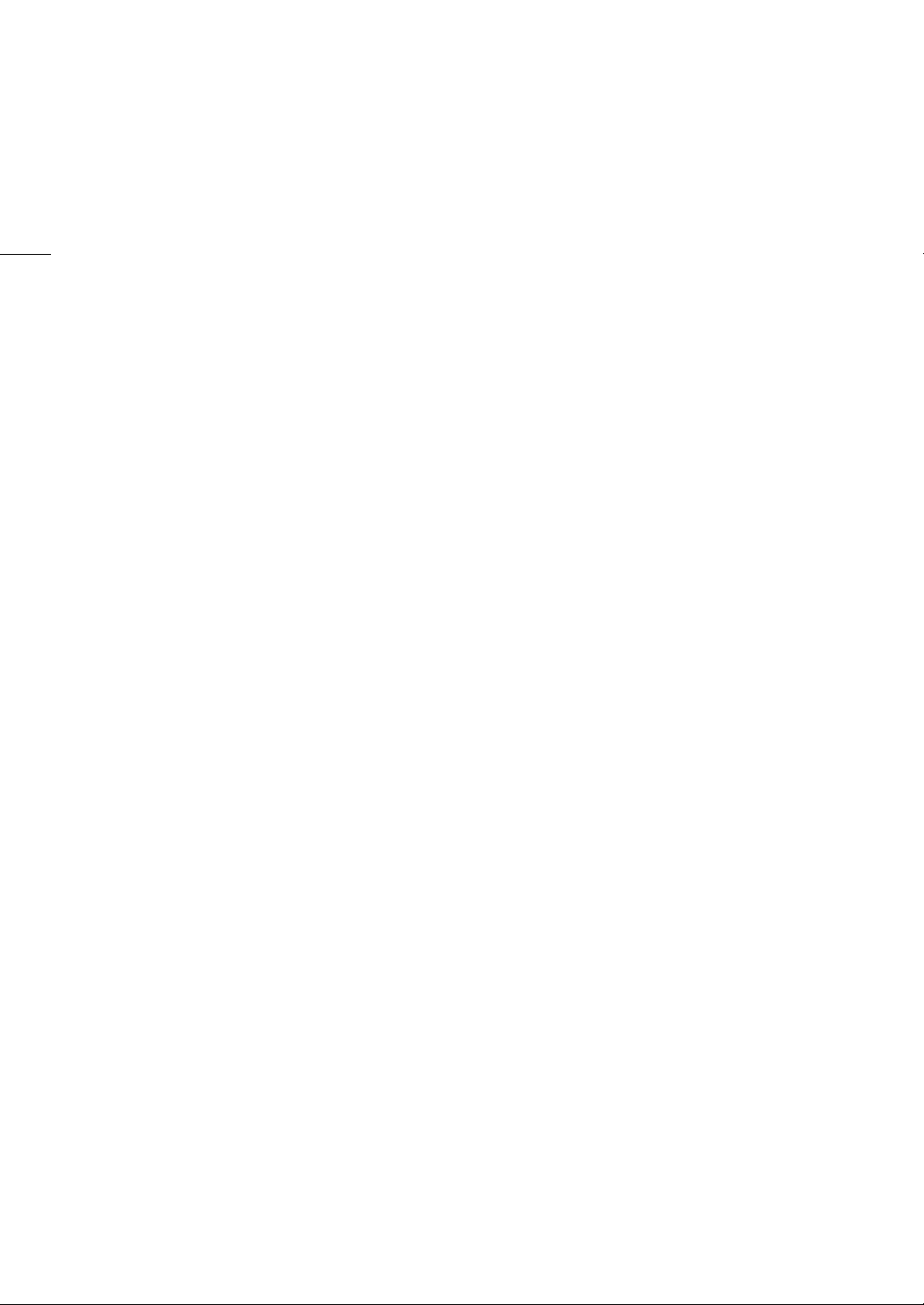
8
Einstellen der Blende 75
Manuelle Blende 75
Zeitweise automatische Blende – Push Auto
Iris 77
Automatische Blende 77
Belichtungskompensation – AE-Shift 78
Lichtmessungsmodus 79
Weißabgleich 80
Benutzerdefinierter Weißabgleich 80
Farbtemperatur/Voreingestellter
Weißabgleich 81
Automatischer Weißabgleich (AWB) 82
Scharfeinstellung 83
Manuelle Scharfeinstellung 84
One-Shot AF 87
AF-unterstützter MF 87
Kontinuierlicher AF 88
Ändern der Größe und Position des
AF-Rahmens 90
Gesichtserkennung und -verfolgung 90
Verfolgung eines bestimmten Motivs 92
Zoomen 93
Bildschirmmarkierungen und Zebramuster 94
Anzeigen von Bildschirmmarkierungen 94
Einblenden von Zebramustern 96
Einstellen des Timecodes 97
Auswählen des Timecode-Modus 97
Drop-Frame oder Non-Drop-Frame wählen 98
Anhalten des Timecodes 99
User-Bit-Einstellung 100
Synchronisieren mit einem externen Gerät 101
Verbinden eines externen Geräts 101
Referenz-Videosignaleingabe (Genlock-
Synchronisierung) 102
Timecode-Signaleingabe 102
Ausgabe eines Referenzvideosignals 103
Timecode-Signalausgang 104
Aufnehmen von Audio 105
Audioeinstellungen und Kanäle für
Audioaufnahmen 105
Auswählen der Bittiefe für die Audio-
Aufzeichnung 106
Anschließen eines externen Mikrofons oder einer
externen Toneingabequelle an die
Kamera 106
Verwenden der Anschlüsse INPUT 1/
INPUT 2 107
Einstellen des Audiopegels an den Anschlüssen
INPUT 1/INPUT 2 108
Verwenden des MIC-Anschlusses 109
Abhören des Tons mit den Kopfhörern 110
Farbbalken/Audioreferenzsignal 111
Farbbalken 111
Audioreferenzsignal 111
Video Scopes 112
Anzeigen des Wellenform-Monitors 112
Konfigurieren des Wellenform-Monitors 112
Hinzufügen von Markierungen während einer
Aufnahme 114
Hinzufügen von Shot Markern während der
Aufnahme 114
Hinzufügen einer $-Markierung oder
%-Markierung während der Aufnahme 114
Verwenden von Metadaten 116
Einstellen eines User Memos mit Canon XF
Utility 116
Eingeben von Informationen über die
Aufnahme 117
Aufzeichnen von GPS-Informationen 118
Prüfen einer Aufnahme 120
Gleichzeitige Aufnahme von Proxy-Clips 121
Spezielle Aufnahmemodi 123
Zeitlupen- und Zeitrafferaufnahme-Modus 123
Vorab-Aufnahme-Modus 125
Bildaufnahme-Modus 126
Intervallaufnahme-Modus 127
Verwenden der optionalen Fernbedienung
RC-V100 129
Fernsteuerung via Browser: Steuern der Kamera
über Wi-Fi 130
Vorbereitungen 130
Verwenden von Fernsteuerung via Browser 130
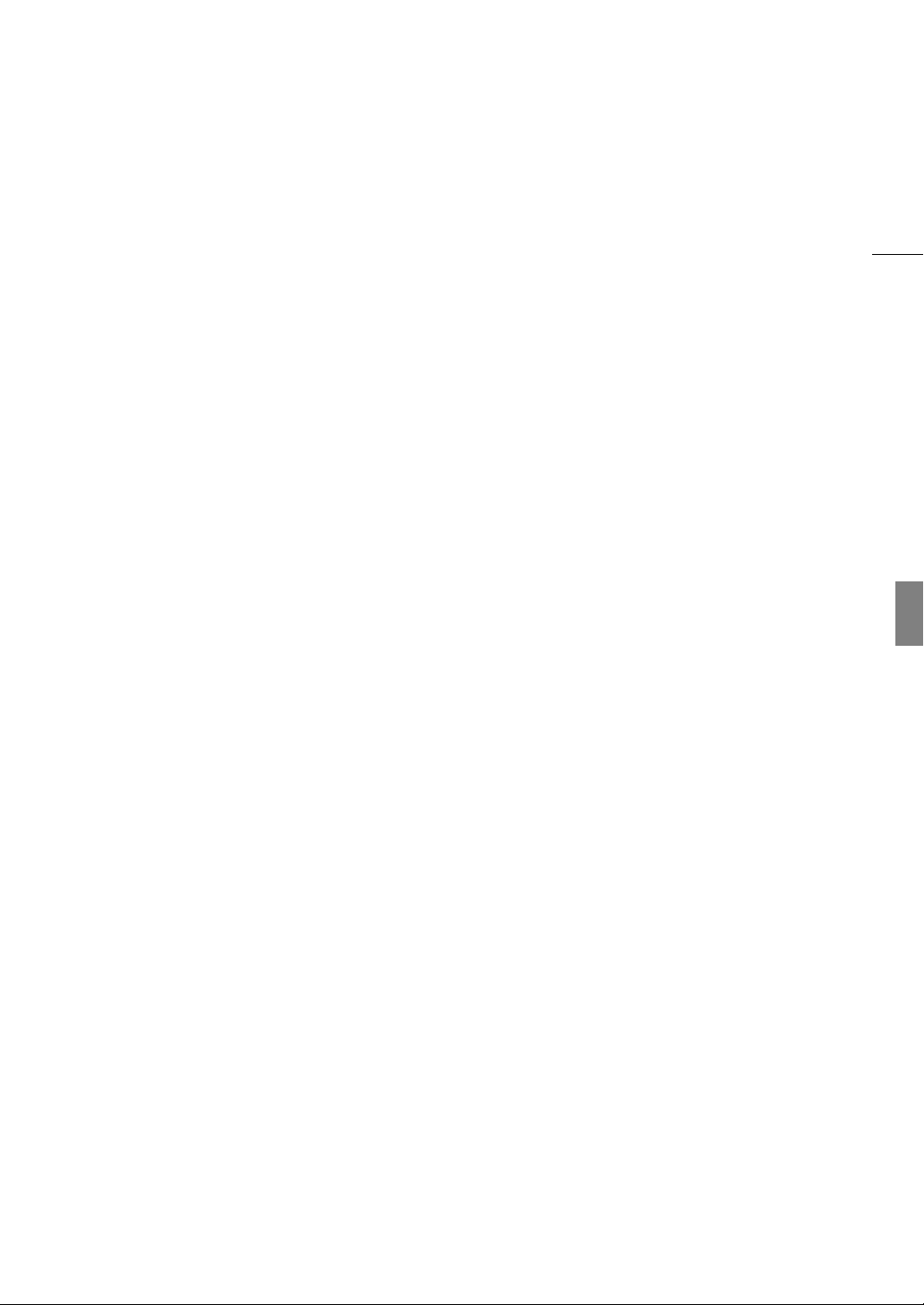
9
4. Benutzerdefinierte Einstellungen 141
Freie Tasten 141
Ändern der zugewiesenen Funktion 142
Verwenden einer freien Taste 142
Benutzerdefinierte Bildeinstellungen 145
Auswählen von benutzerdefinierten
Bilddateien 145
Vordefinierte Bildeinstellungen 146
Bearbeiten von Einstellungen einer
benutzerdefinierten Bilddatei 147
Zurücksetzen von benutzerdefinierten
Bilddateien 147
Umbenennen von benutzerdefinierten
Bilddateien 148
Schützen von benutzerdefinierten
Bilddateien 148
Kopieren von benutzerdefinierten
Bilddateien 148
Einbetten von benutzerdefinierten
Bildeinstellungen in einen Clip 149
Verfügbare benutzerdefinierte
Bildeinstellungen 149
Benutzerdefinierte Funktionen und
Bildschirmanzeigen 156
Individuelles Anpassen von Funktionen 156
Bildschirmanzeigen individuell anpassen 157
Speichern und Laden von
Kameraeinstellungen 158
Speichern von Kameraeinstellungen 158
Laden von Kameraeinstellungen 158
5. Wiedergabe 159
Wiedergabe 159
Clip-Indexansicht 159
Wiedergabe von Clips 161
Bildschirmanzeigen 162
Wiedergabetasten 163
Einstellen der Lautstärke 164
Arbeiten mit Clips 165
Verwenden des Clip-Menüs 166
Anzeigen von Clip-Informationen 166
Hinzufügen von $-Markierungen oder
Häkchen % 167
Löschen von $-Markierungen oder
Häkchen % 168
Kopieren von Clips 168
Löschen von Clips 169
Löschen des User Memos und der
GPS-Daten 170
Kopieren einer in einen Clip eingebetteten
benutzerdefinierten Bilddatei 170
Anzeigen einer Indexansicht von Shot
Markern 171
Anzeigen der Bildindexansicht eines einzelnen
Clips 171
Hinzufügen von Shot Markern 172
Löschen von Shot Markern 173
6. Externe Anschlüsse 175
Konfiguration des Videoausgangs 175
Konfiguration der Videosignalaufzeichnung und
Konfiguration des Videoausgangs für die
einzelnen Anschlüsse 175
Videokonfiguration für die Wiedergabe und
Konfiguration des Videoausgangs für die
einzelnen Anschlüsse 176
Verbinden mit einem externen Monitor oder
Recorder 177
Anschlussdiagramm 177
Verwendung des REC-OUT- oder MON.-
Anschlusses 178
Verwenden des HDMI OUT-Anschlusses 180
Anwenden einer LUT auf Bildschirme/
Videoausgaben 181
Einblenden von Bildschirmanzeigen auf
Monitoren/in Videoausgängen 182
Audioausgabe 184
Speichern von Clips auf einem Computer 186
Entwickeln von RAW-Clips 187
Deutsch
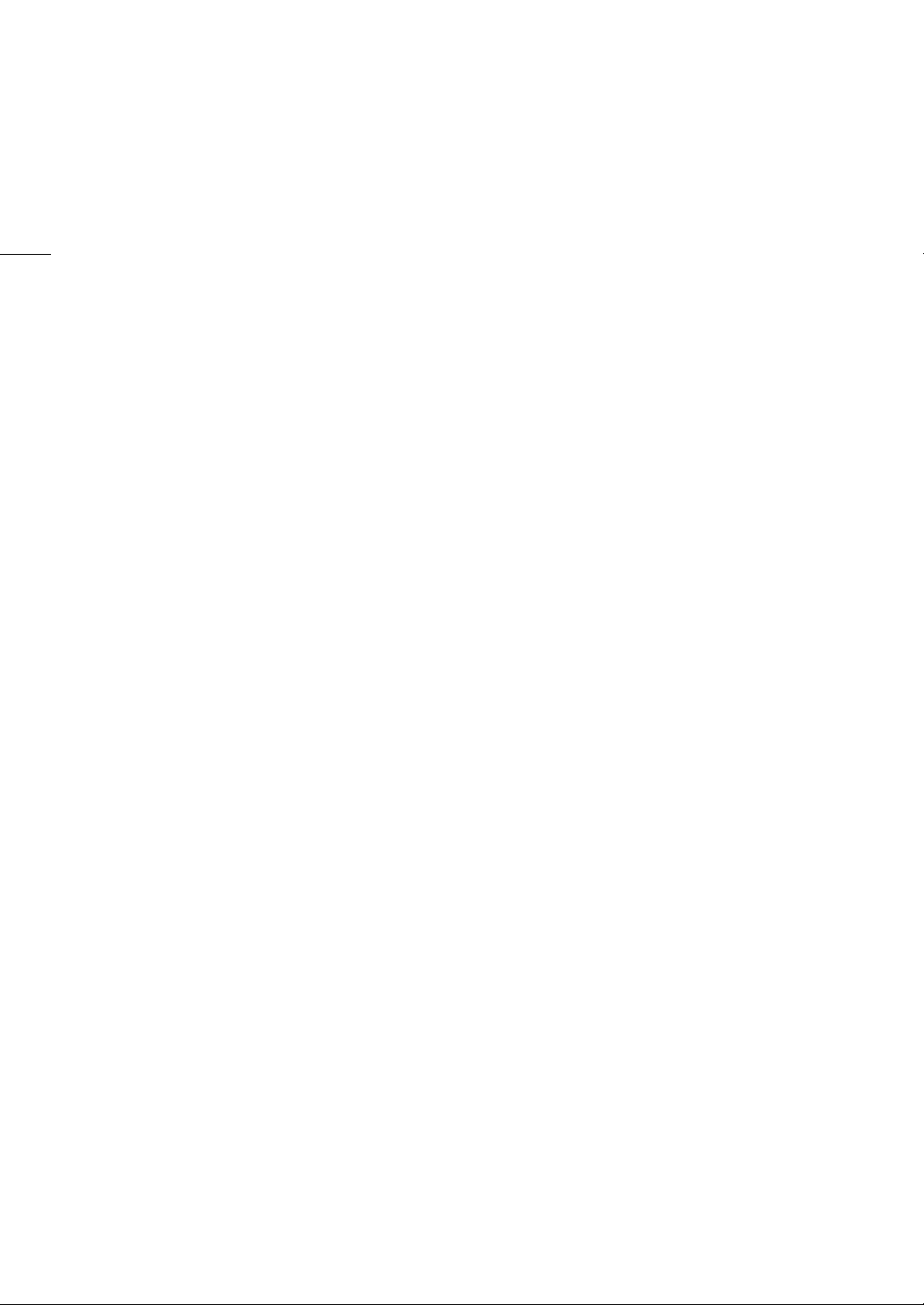
10
7. Fotos 189
Fotos aufnehmen 189
Fotos im CAMERA-Modus aufnehmen 189
Erfassen von Einzelbildern im MEDIA-Modus 189
Nummerierung der Fotos 190
Wiedergabe von Fotos 191
Anzeigen der [Standbilder]-Indexansicht 191
Ansehen von Fotos 191
Media-Server: Anzeigen von Fotos auf einem
angeschlossenen Wi-Fi-Gerät 192
Löschen von Fotos 193
8. Zusätzliche Informationen 195
Menüoptionen 195
Anzeigen der Statusfenster 206
Fehlersuche 215
Liste der Meldungen 219
Vorsichtsmaßnahmen bei der Handhabung 223
Wartung/Sonstiges 227
Optional erhältliches Sonderzubehör 228
Technische Daten 230
Anhang: Kompatible Objektive und
Funktionen 235
Referenztabellen 236
Index 237
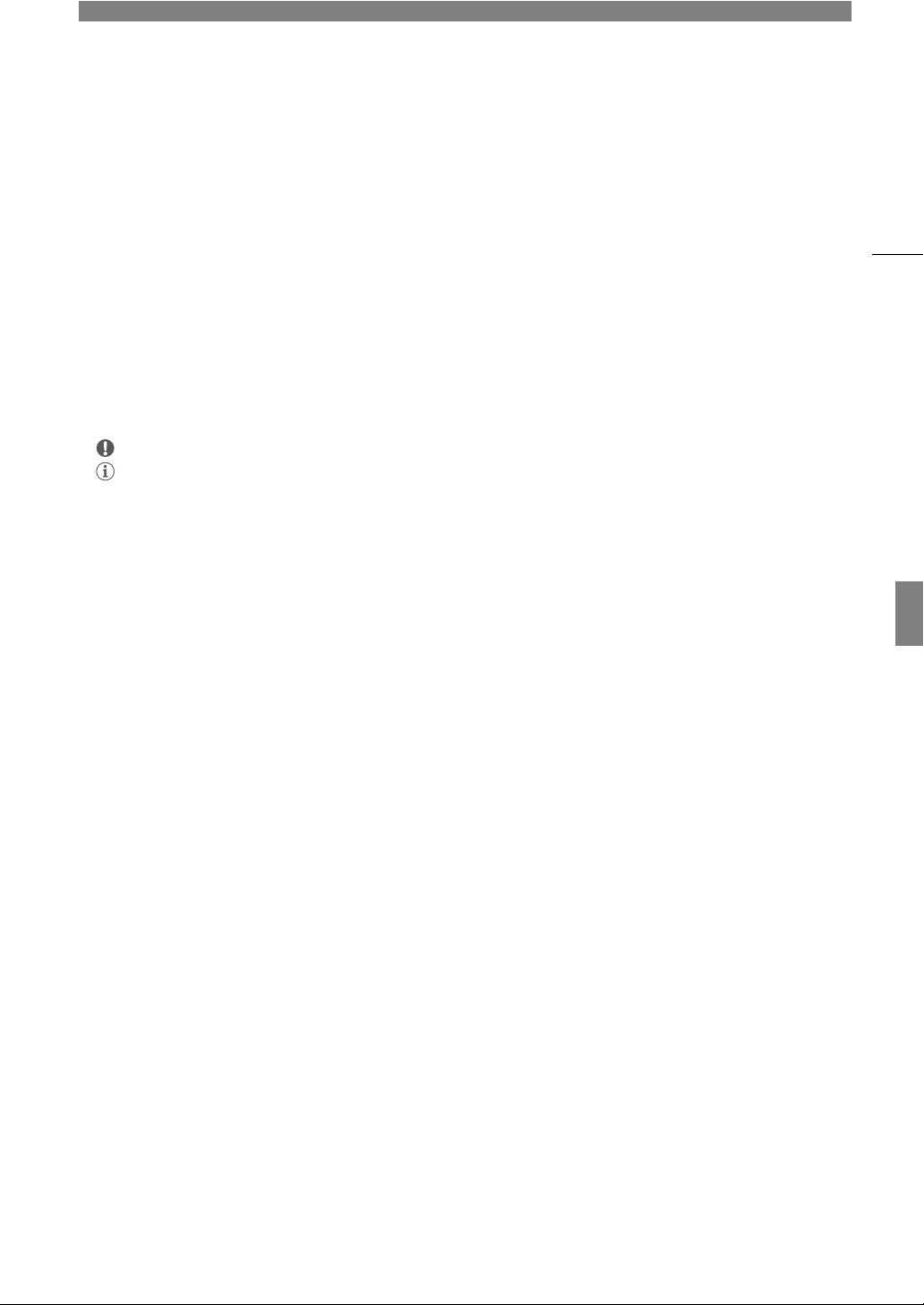
Einführung
1
Informationen zu dieser Anleitung
Wir danken Ihnen, dass Sie sich für die Canon EOS C300 Mark II entschieden haben. Bitte lesen Sie diese
Anleitung vor Inbetriebnahme der Kamera sorgfältig durch und bewahren Sie sie zum späteren Nachschlagen
auf. Falls Ihre Kamera nicht einwandfrei funktioniert, nehmen Sie den Abschnitt
In diesem Handbuch verwendete Hinweise
• WICHTIG: Auf den Kamerabetrieb bezogene Vorsichtsmaßnahmen.
• ANMERKUNGEN: Zusätzliche Informationen, welche die grundlegenden Bedienungsverfahren ergänzen.
• A: Seitennummer.
• Folgende Begriffe werden in dieser Bedienungsanleitung verwendet:
"Bildschirm" bezieht sich auf den LCD-Monitor an der Monitoreinheit und den Sucherbildschirm an der
Kamera.
"SD-Karte" bezieht sich auf eine SD-, SDHC- oder SDXC-Speicherkarte.
"Speichermedien" bezieht sich auf CFast-Karten und SD-Karten.
• Die Abbildungen in dieser Anleitung wurden mit einer Kamera aufgenommen und nachträglich bearbeitet.
Einige Abbildungen von Bildschirmanzeigen wurden geändert, um sie leichter lesbar zu machen.
• Abbildungen in der Anleitung zeigen die Canon-Kamera EOS C300 Mark II mit einem EF 50mm 1:1,4 USMObjektiv von Canon.
Fehlersuche
(A 215) zu Hilfe.
11
Deutsch
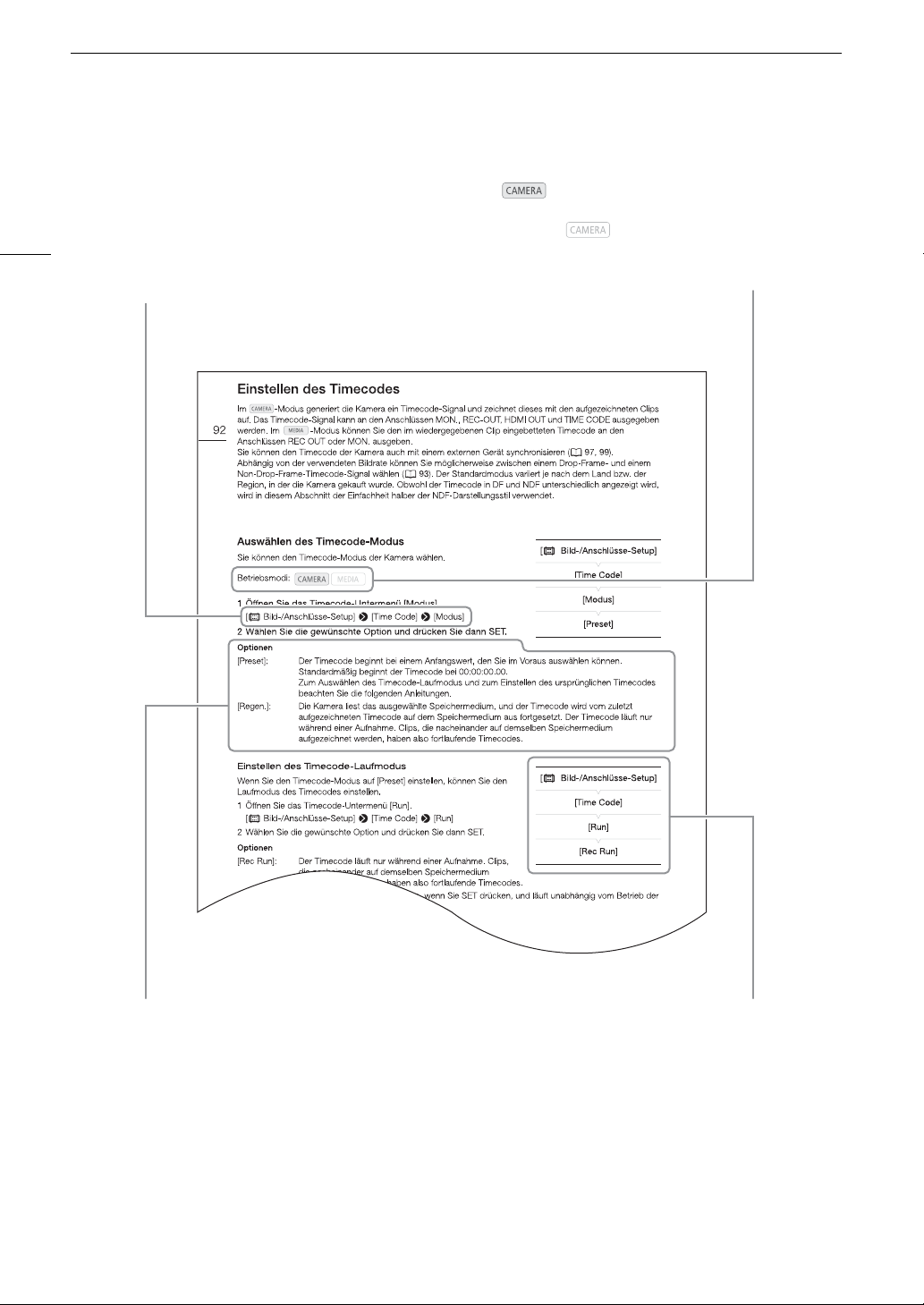
Informationen zu dieser Anleitung
12
Der Pfeil dient zur verkürzten Darstellung der
Menüauswahl. Detaillierte Erläuterungen zur
Benutzung der Menüs finden Sie unter
der Menüs
(A 33). Eine kurze Übersicht über
Benutzen
alle verfügbaren Menüoptionen und
Einstellungen finden Sie im Anhang unter
Menüoptionen
(A 195).
Betriebsmodi
zeigt an, dass eine Funktion im
angegebenen Betriebsmodus verfügbar ist,
während anzeigt, dass die Funktion nicht
verfügbar ist. Detaillierte Informationen finden Sie
Ein- und Ausschalten der Kamera
unter
(A 29).
Wenn für einen Vorgang eine Option gewählt
werden muss, werden die verfügbaren Optionen
während oder nach dem Vorgang aufgelistet.
Klammern [ ] beziehen sich auf die
Menüoptionen, wie sie auf dem Bildschirm
angezeigt werden.
Wenn für eine Funktion das Menü verwendet
werden muss, zeigt die Schnellübersicht die
Untermenüs und, sofern vorhanden, die
Standeinstellungen des Menüpunktes an. Wie in
der Beispiellabbildung gezeigt, finden Sie die
Funktion, indem Sie das Menü
[¢ Bild-/Anschlüsse-Setup] und dann die
Menüoption [Time Code] wählen.
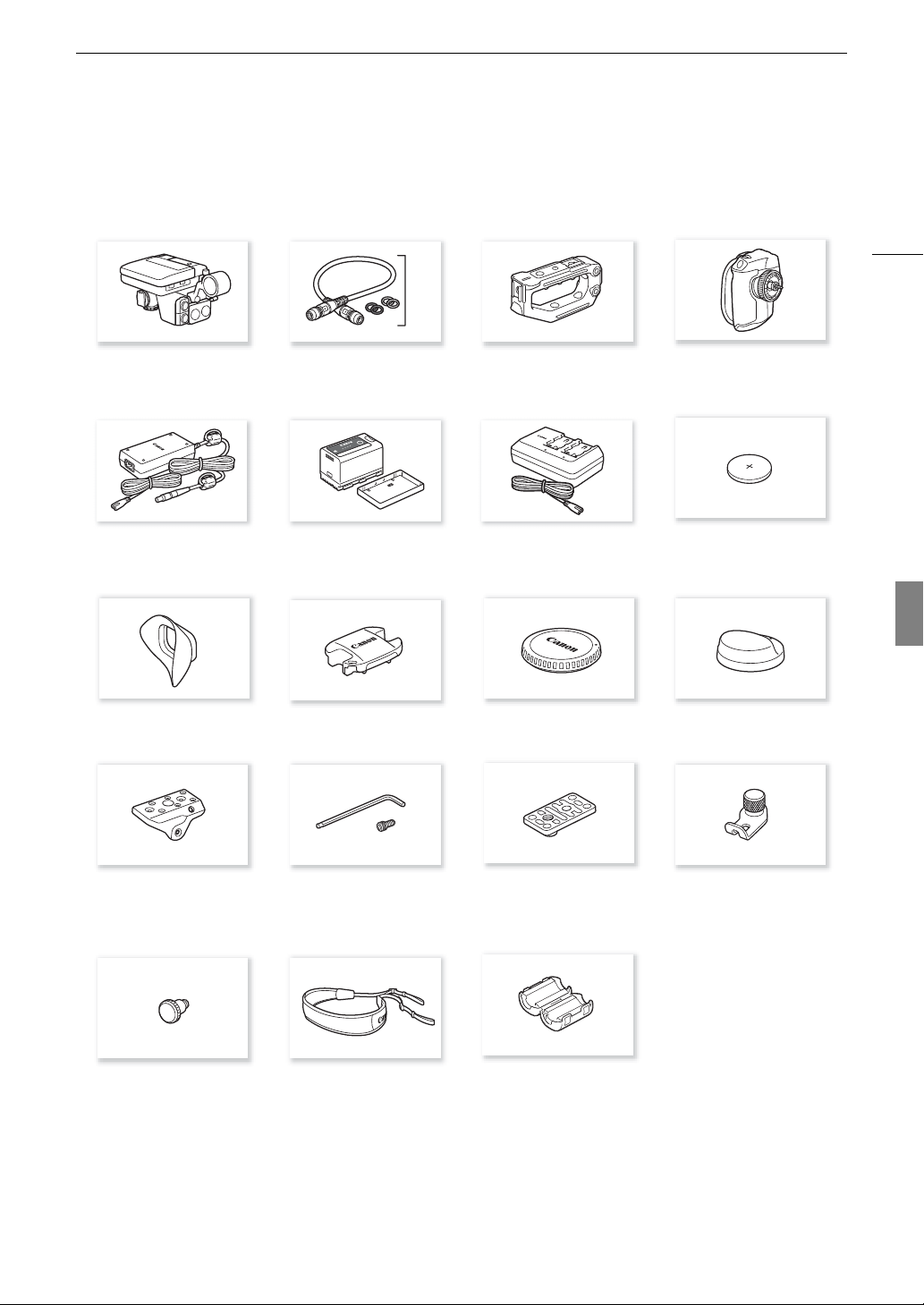
Mitgeliefertes Zubehör
Das folgende Zubehör ist im Lieferumfang der Kamera enthalten.
x2
Mitgeliefertes Zubehör
13
Monitor Zwei Sätze Gerätekabel UN-5
Netzadapter CA-A10
(einschl. Netzkabel)
Augenmuschel Sucherdeckel Gehäusekappe
(mit jeweils 4 farbigen Gummiringen)
Akku BP-A30
(einschl. Kontaktabdeckung)
Tragegriff Seitengriff
Akkuladegerät CG-A10
(einschl. Netzkabel)
x10
1
Lithium-Knopfbatterie CR2025
Deutsch
1
Daumenauflage
Anbauplatte Satz aus Inbusschlüssel und
Maßbandhaken
1
Ursprünglich an der Kamera befestigt.
2
Damit wird das optionale drahtlose Dateiübertragungsgerät WFT-E6 oder WFT-E8 oder der optionale GPS-Empfänger GP-E1 an
1
0,64-cm-(1/4"-)
Innensechskantschrauben (x 10)
Schulterriemen SS-1200 Ferritkern
Adapterplatte für
0,64-cm-Stative (1/4")
Befestigungswinkel für
Erweiterungsgeräte
der Kamera befestigt.
2
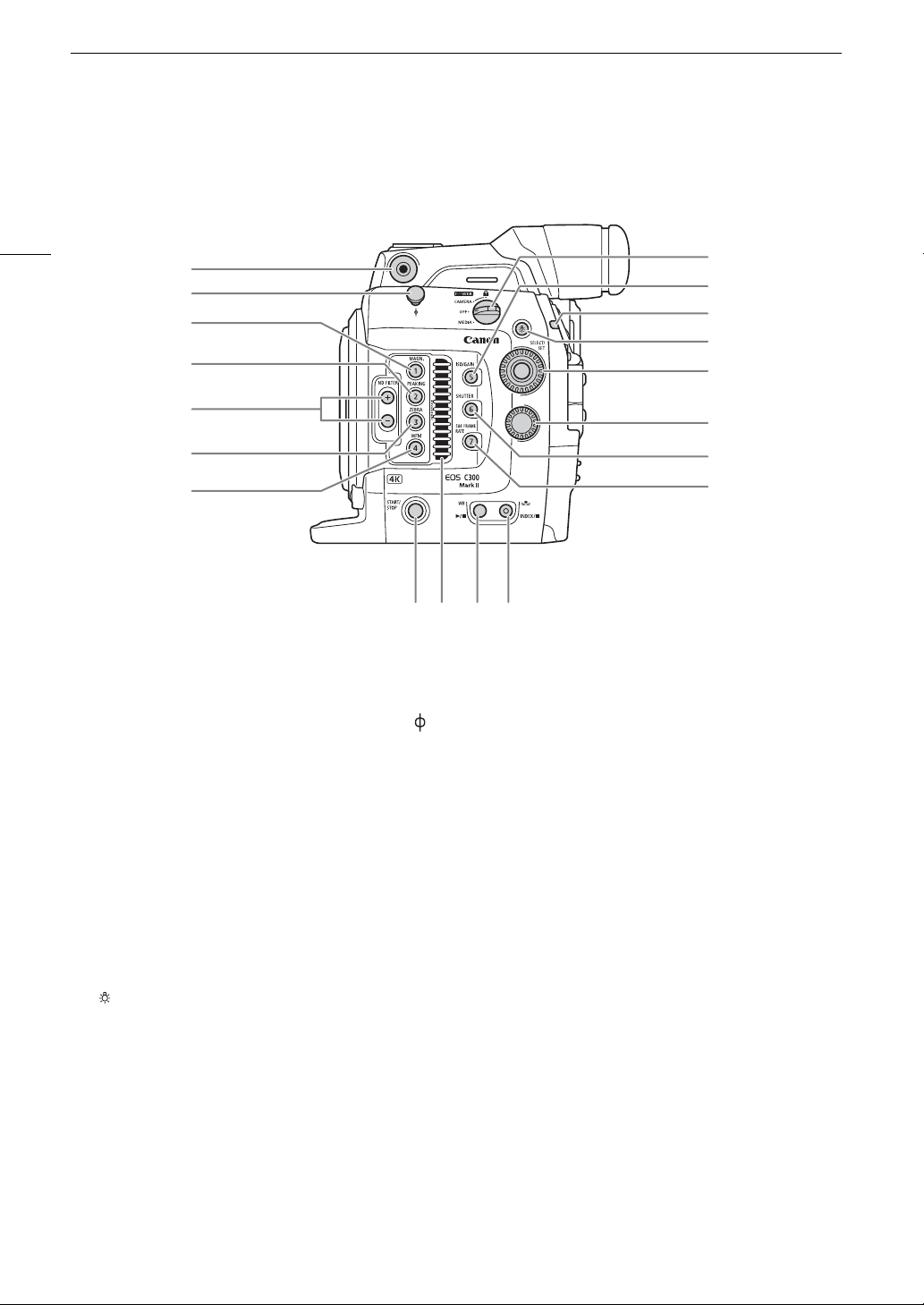
Bezeichnung der Teile
Bezeichnung der Teile
14
1
2
*
3
*
4
*
5
*
6
*
7
8
9
10
11
12
13
14
15
*
*
*
16*17 18*19
1 Schraubenloch für die im Lieferumfang enthaltene
Anbauplatte (A 47)
2 Maßbandhaken und Brennebenenmarkierung
3 MAGN.-Taste (Vergrößerung) (A 86)/
Freie Taste Kamera 1 (A 141)
4PEAKING-Taste (A 86)/
Freie Taste Kamera 2 (A 141)
5 ND FILTER (ND-Filter) +/–-Tasten (A 74)
6ZEBRA-Taste (A 96)/
Freie Taste Kamera 3 (A 141)
7 WFM-Taste (Wellenform-Monitor) (A 112)/
Freie Taste Kamera 4 (A 141)
8 Q-Schalter (Ein/Aus) (A 29)
9 ISO/GAIN-Taste (ISO-Empfindlichkeit/Verstärkung)
(A 72)/Freie Taste Kamera 5 (A 141)
10 Kontrollleuchte (A 58)
11 (Beleuchtungstaste)
Schaltet die Beleuchtung der auf dieser Seite mit
einem Sternchen gekennzeichneten Tasten sowie
die Hintergrundbeleuchtung der Rückseiten-
anzeige (A 63) ein bzw. aus. Dies kann hilfreich
beim Betrieb der Kamera bei Nacht oder im
Dunkeln sein.
*
12 SELECT (Auswahl)-Wahlrad/
SET (Einstell)-Taste (A 33)
13 Wahlrad (A 73, 75, 78)
14 SHUTTER-Taste (Verschlusszeit-Modus) (A 70)/
Freie Taste Kamera 6 (A 141)
15 S&F FRAME RATE-Taste (Aufnahme-Bildrate für
Zeitlupen-/Zeitrafferaufnahmen) (A 123)/
Freie Taste Kamera 7 (A 141)
16 START/STOP-Taste (Start/Stopp) (A 58)
17 Lufteinlassöffnung (A 66)
18 WB-Taste (Weißabgleich) (A 80)/
Ò-Taste (Wiedergabe/Pause) (A 161)
19 Å-Taste (Weißabgleichänderung) (A 80)/
INDEX-Taste (Index) (A 160)/
Ñ-Taste (Stopp) (A 161)
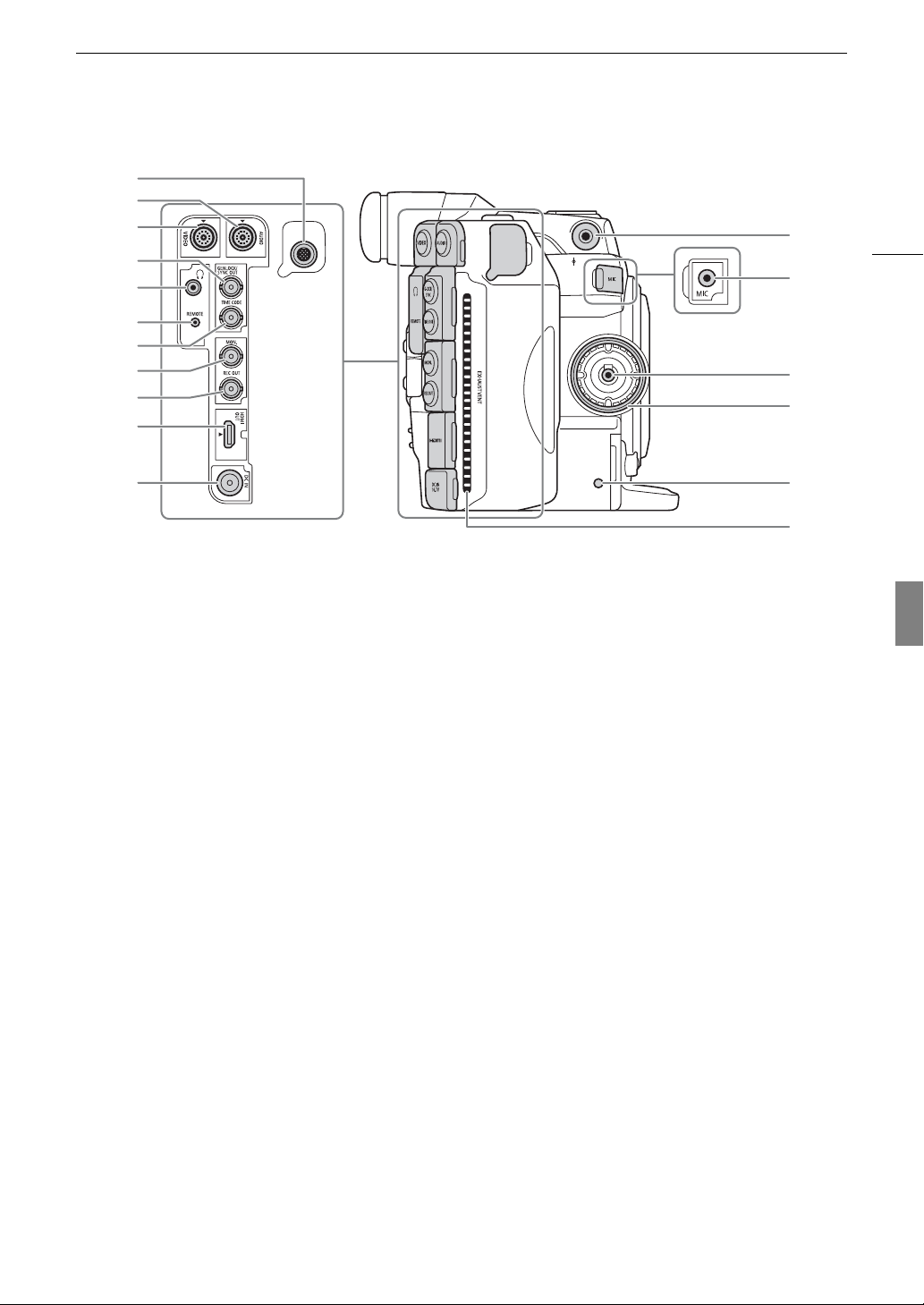
p15
10
Bezeichnung der Teile
1
2
3
12
15
4
5
13
6
7
8
9
14
15
11
1 Systemerweiterungsanschluss (A 118, 130)
2 AUDIO-Anschluss (A 30)
3 VIDEO-Anschluss (A 30)
4 GENLOCK-Anschluss (A 101)/SYNC OUT-
Anschluss (Ausgang für Synchronisationssignal)
(A 101)
5 ×-Anschluss (Kopfhörer) (A 110)
6 REMOTE-Anschluss (Fernbedienung)
Zum Anschließen der optionalen Fernbedienung
RC-V100 oder handelsüblicher Fernbedienungen.
7 TIME CODE-Anschluss (Timecode) (A 102, 104)
16
17
8 MON.-Anschluss (A 175, 178)
9 REC OUT-Anschluss (A 175, 178)
10 HDMI OUT-Anschluss (A 175, 180)
11 DC IN-Anschluss (A 27)
12 Schraubenloch für die im Lieferumfang enthaltene
Anbauplatte (A 47)
13 MIC-Anschluss (Mikrofon) (A 106, 109)
14 Anschluss für Seitengriff (A 45)
15 Befestigungsgewinde für Seitengriff (A 45)
16 Anzeige für SD-Kartenzugriff (A 51)
17 Entlüftungsöffnung (A 66)
Deutsch
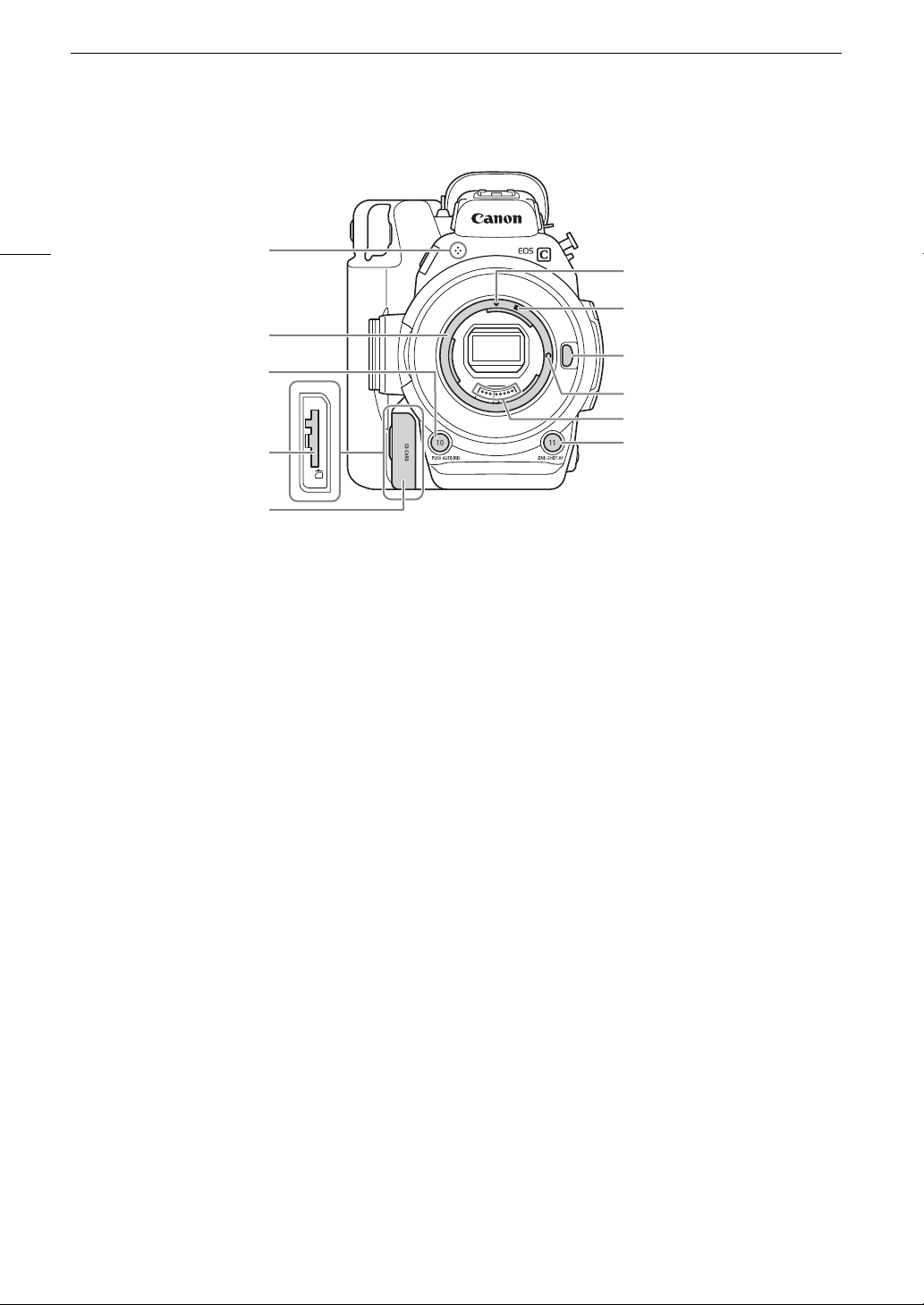
Bezeichnung der Teile
16
1
2
3
4
5
1 Eingebautes Monomikrofon (A 110)
2 EF-Objektivanschluss (A 37)
3 PUSH AUTO IRIS-Taste (zeitweise automatische
Blende) (A 77)/
Freie Taste Kamera 10 (A 141)
4 SD-Kartenschlitz (A 51)
5 Abdeckung des SD-Kartenschlitzes (A 51)
6 EF-Objektivanschlussmarkierung (A 37)
6
7
8
9
10
11
7 EF-S-Objektivanschlussmarkierung (A 37)
8 Objektiventriegelungstaste (A 37)
9 Verriegelungsstift für EF-Objektiv (A 37)
10 EF-Objektivkontakte (A 37)
11 ONE-SHOT AF-Taste (einmalige automatische
Scharfstellung) (A 87)/
Freie Taste Kamera 11 (A 141)
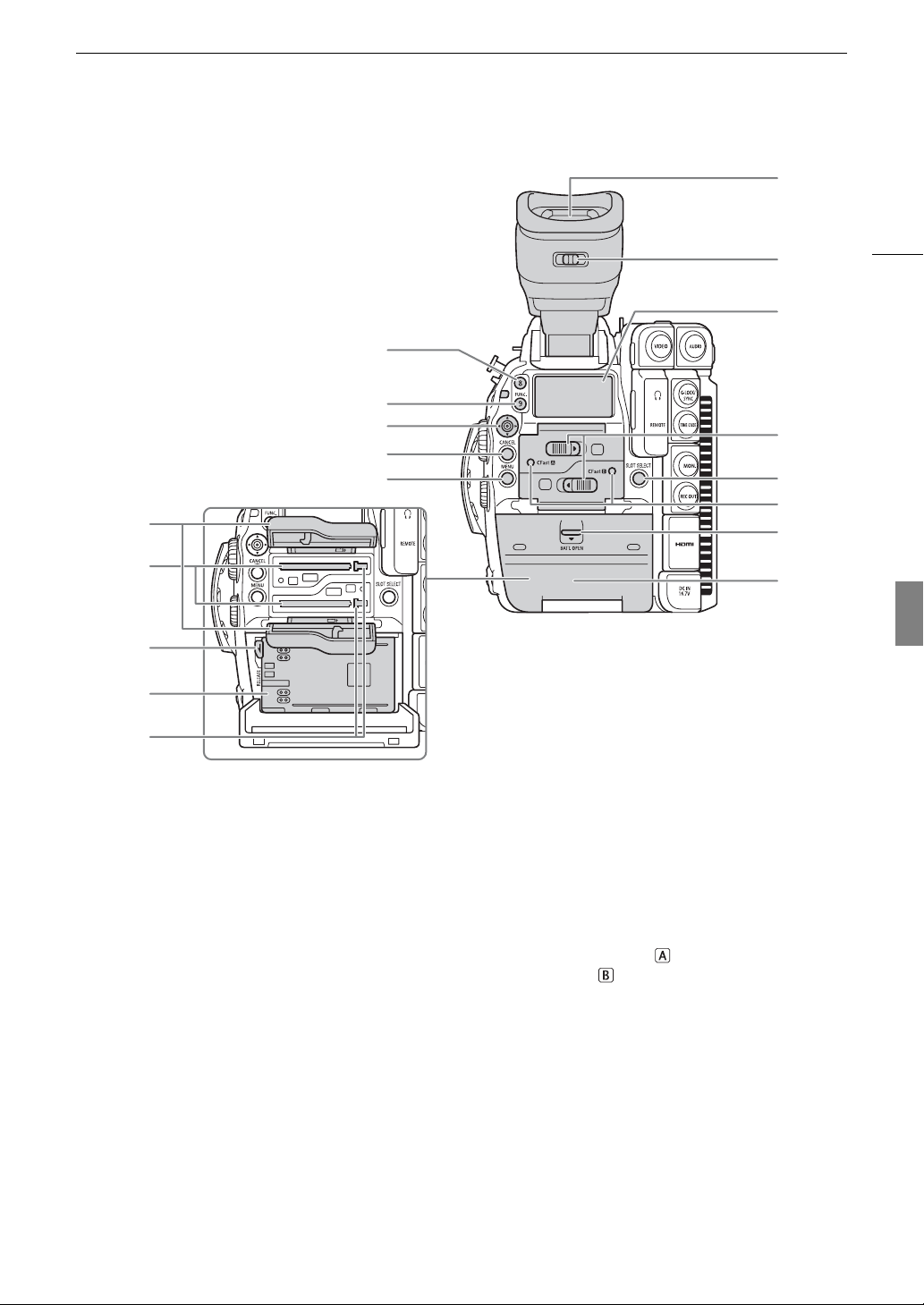
Bezeichnung der Teile
11
17
12
13
1
2
3
14
4
5
15
16
6
17
7
8
9
10
1Freie Taste Kamera 8 (A 141)
2 FUNC.-Taste (Hauptfunktionen) (A 69)/
Freie Taste Kamera 9 (A 141)
3 Joystick (A 33)/SET-Taste (Einstelltaste) (A 33)
4 CANCEL-Taste (Abbrechen) (A 33)
5 MENU-Taste (Menü) (A 33, 141)
6 Abdeckungen für CFast-Karteneinschübe A (oben)
und B (unten)
7 CFast-Karteneinschübe A (oben) und B (unten)
(A 50)
8 RELEASE-(Akkuentriegelungs-)Hebel (A 26)
9 Akkufach (A 26)
10 Kartenentriegelungstasten für CFast-
Karteneinschübe A (oben) und B (unten) (A 50)
18
11 Sucher (A 42, 44)
12 Dioptrienregler (A 42)
13 Rückseitenanzeige (A 63)
14 Schalter für die Abdeckung der CFast-
Karteneinschübe A (oben) und B (unten) (A 50)
15 SLOT SELECT-Taste (Auswahl des CFast-
Karteneinschubs) (A 53, 160)
16 Zugriffslampen CFast (CFast-Karteneinschub
A) und CFast (CFast-Karteneinschub B)
(A 50)
17 BATT. OPEN-Schalter (zum Öffnen des Akkufachs)
(A 26)
18 Abdeckung des Akkufachs (A 26)
Deutsch
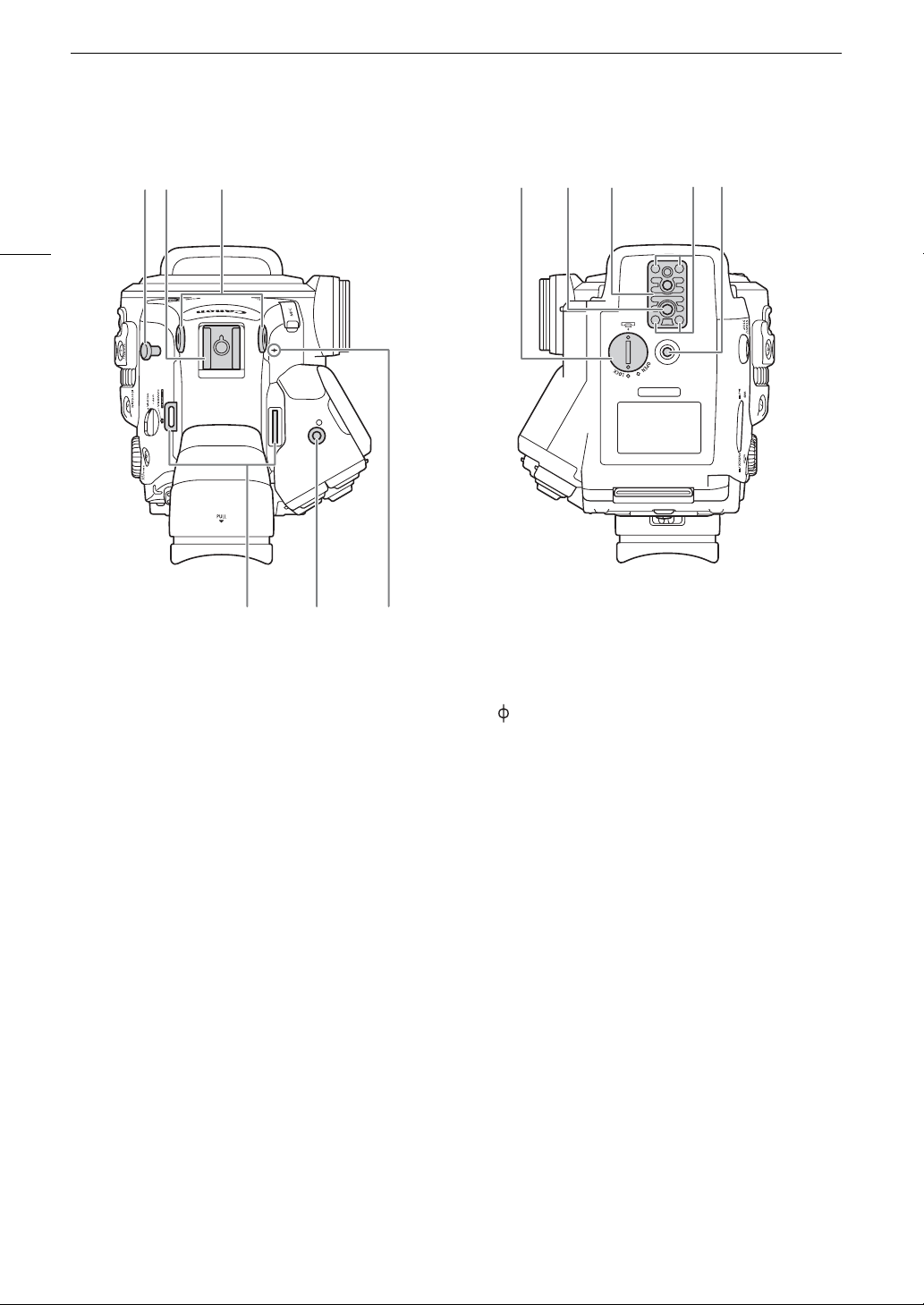
Bezeichnung der Teile
12 3
18
45 6
1 Maßbandhaken
Verwenden Sie den Haken, um den Abstand von
der Brennebene genau zu messen.
2 Zubehörschuh mit Schraubenloch für 0,64-cm-
Schrauben (1/4")
Zum Anbringen von Zubehör wie der optionalen
Batteriebetriebene Video-Lampe VL-10Li II.
3 Schraubenlöcher für die im Lieferumfang
enthaltene Anbauplatte (A 47)
4 Gurtösen (A 47)
789 1011
5 Schraubenloch für den Befestigungswinkel für
Erweiterungsgeräte (A 118, 130)
6 Brennebenenmarkierung
7 Abdeckung des Akkufachs für die Lithium-
Knopfbatterie (A 28)
8 Stativanschluss (A 44)
9 TB-1-Adapterplatte für Stative mit 0,95-cm-
Schrauben (3/8") (A 44)
10 Stativadapterschrauben (A 44)
11 Schraubenloch für Schrauben 0,64 cm (1/4")
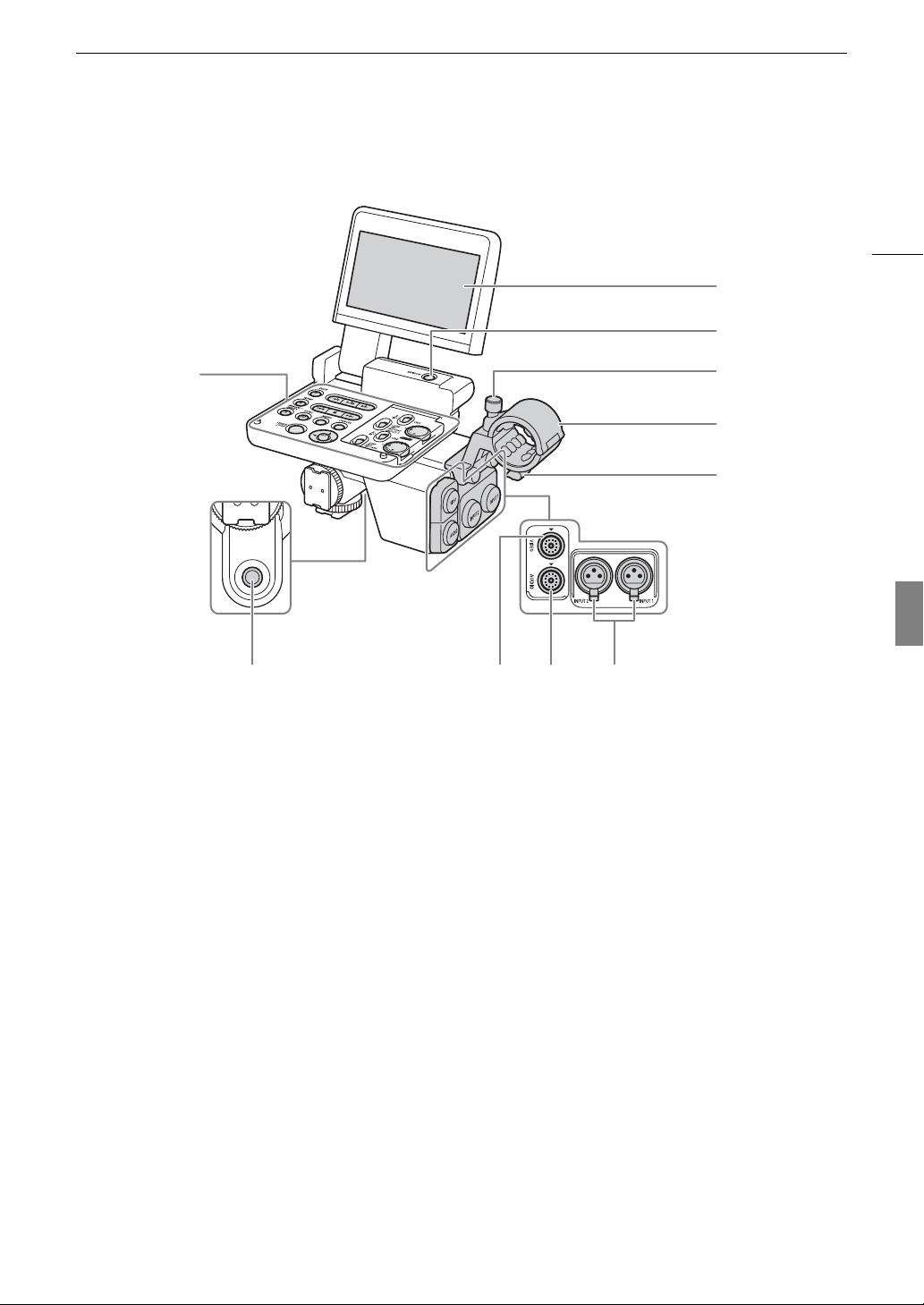
Monitor
Bedienfeld
(A 20)
Bezeichnung der Teile
19
1
2
3
4
5
Deutsch
1LCD-Monitor (A 43, 44)
2 MIRROR-Taste (zum Spiegeln des angezeigten
Bildes) (A 43)
3 Mikrofon-Arretierschraube (A 106)
4 Mikrofonhalter (A 106)
5 Halter für das Mikrofonkabel (A 106)
7689
6 Schraubenloch für Schrauben 0,64 cm (1/4")
7 VIDEO-Anschluss (A 30)
8 AUDIO-Anschluss (A 30)
9 INPUT-Anschlüsse (XLR): INPUT 1 (rechts) und
INPUT 2 (links) (A 106, 107)
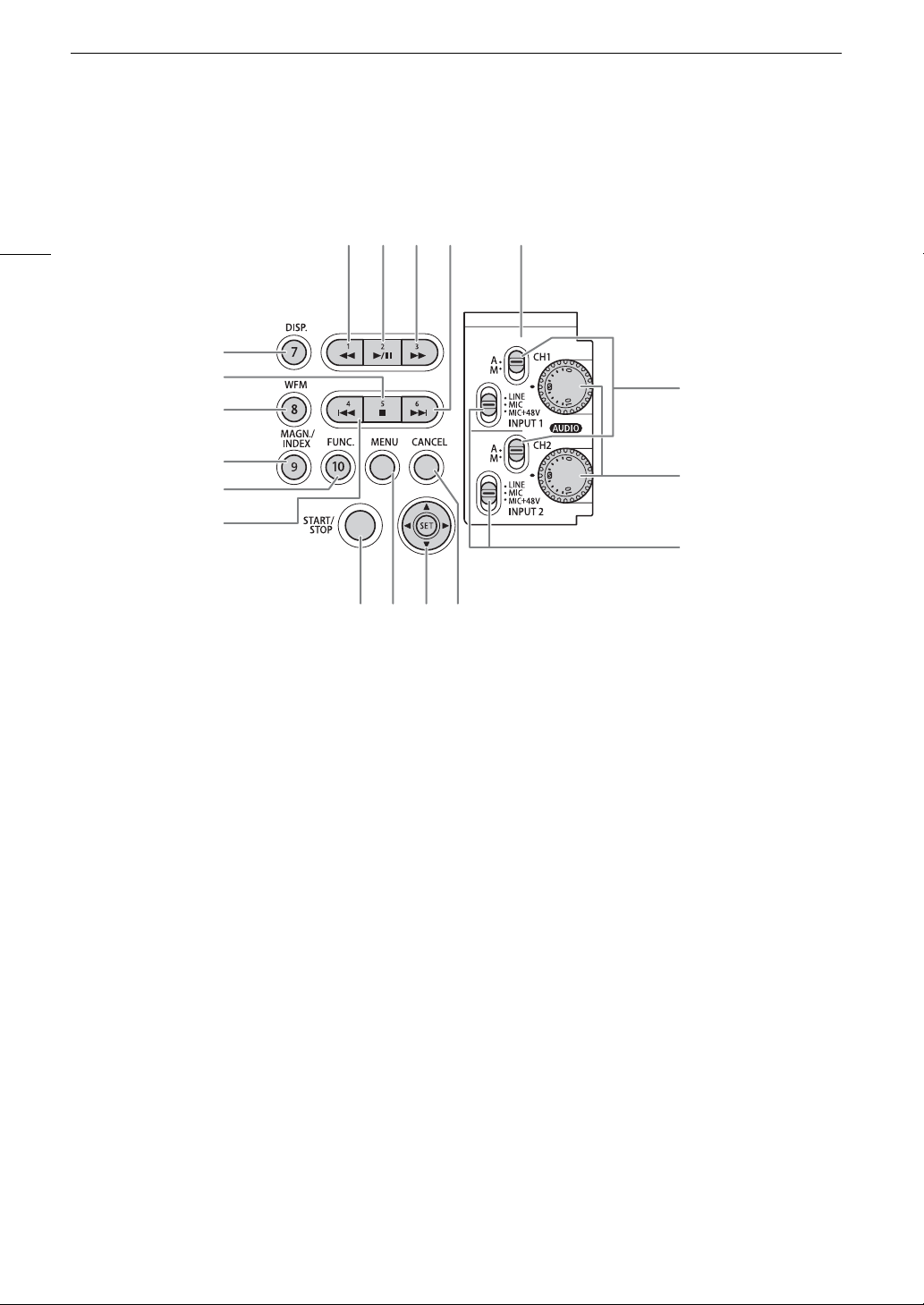
Bezeichnung der Teile
Bedienfeld
20
1
2
3
4
5
6
1 DISP.-Taste (Anzeige) (A 59, 162)/
Freie Taste Monitor 7 (A 141)
2 Ñ-Taste (Stopp) (A 161)/
Freie Taste Monitor 5 (A 141)
3 WFM-Taste (Wellenform-Monitor) (A 112)/
Freie Taste Monitor 8 (A 141)
4 MAGN.-Taste (Vergrößerung) (A 86)/
INDEX-Taste (Index) (A 160)/
Freie Taste Monitor 9 (A 141)
5 FUNC.-Taste (Hauptfunktionen) (A 69)/
Freie Taste Monitor 10 (A 141)
6 Ú-Taste (rückwärts springen) (A 163)/
Freie Taste Monitor 4 (A 141)
7 Ø-Taste (schnelle Wiedergabe rückwärts)
(A 163)/Freie Taste Monitor 1 (A 141)
8 Ò-Taste (Wiedergabe/Pause) (A 161)/
Freie Taste Monitor 2 (A 141)
78
910 11
15 16 17 18
12
13
14
9 ×-Taste (schnelle Wiedergabe) (A 163)/
Freie Taste Monitor 3 (A 141)
10 Ù-Taste (vorwärts springen) (A 163)/
Freie Taste Monitor 6 (A 141)
11 Schutzabdeckung für Audioregler (A 108)
12 Tonpegelschalter für CH1 (oben) und CH2 (unten)
(A 108)
13 –-Wahlräder (Audiopegel) für CH1 (oben)
und CH2 (unten) (A 108)
14 Wahlschalter INPUT 1 (oben)/INPUT 2 (unten)
(Audioquelle) (A 107)
15 START/STOP-Taste (Start/Stopp) (A 58)
16 MENU-Taste (Menü) (A 33, 141)
17 Joystick (A 33)/SET-Taste (Einstelltaste) (A 33)
CANCEL-Ta
18
ste (Abbrechen) (A 33)
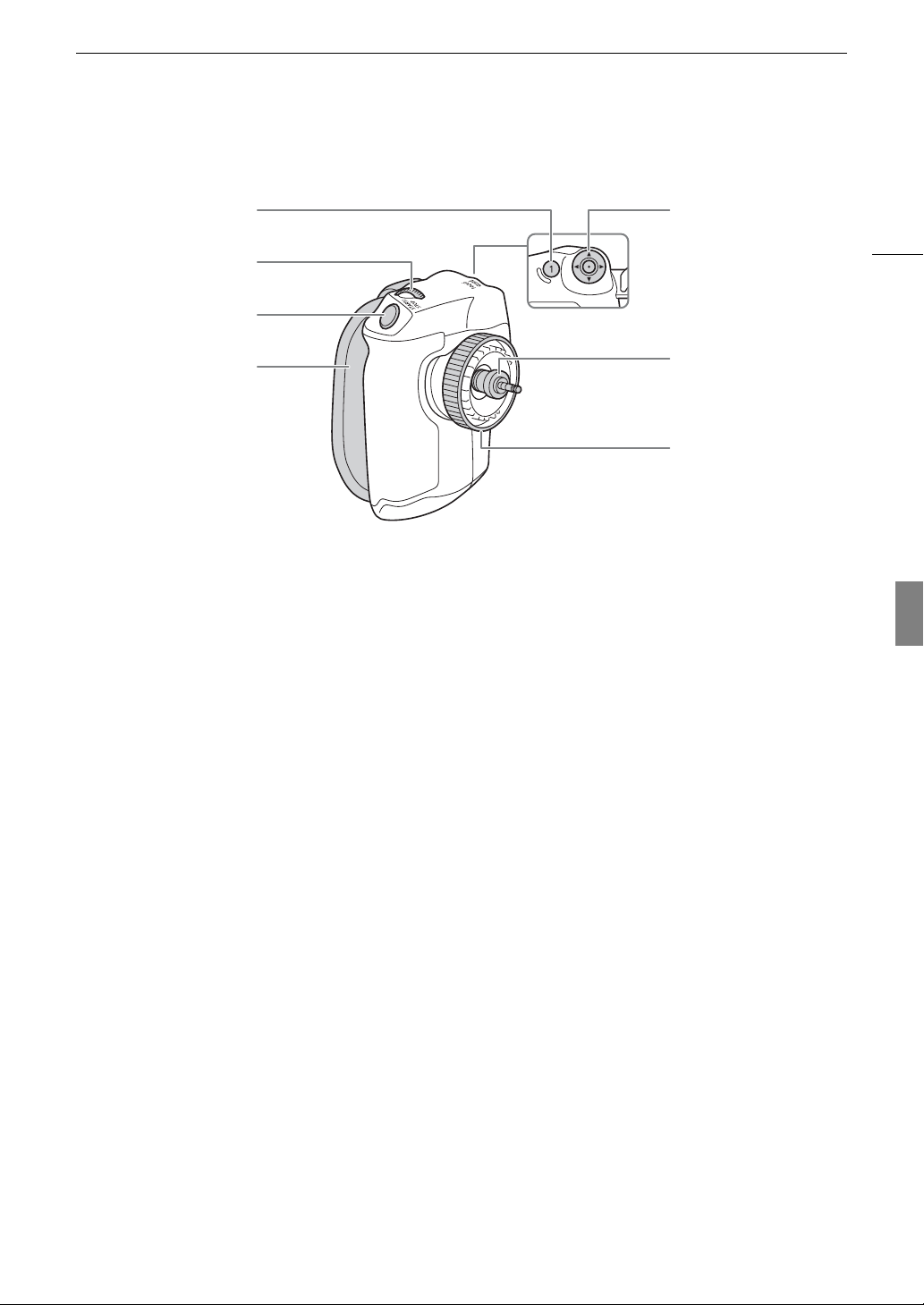
Seitengriff
Bezeichnung der Teile
1
2
3
4
1 FOCUS GUIDE-Taste (A 85)/
Freie Taste Seitlicher Griff 1 (A 141)
2 Wahlrad (A 73, 75, 78)
3 START/STOP-Taste (Start/Stopp) (A 58)
5
6
7
4 Griffriemen (A 46)
5 Joystick (A 33)/SET-Taste (Einstelltaste) (A 33)
6 Verbindungsstecker (A 45)
7 Arretierschraube (A 45)
21
Deutsch
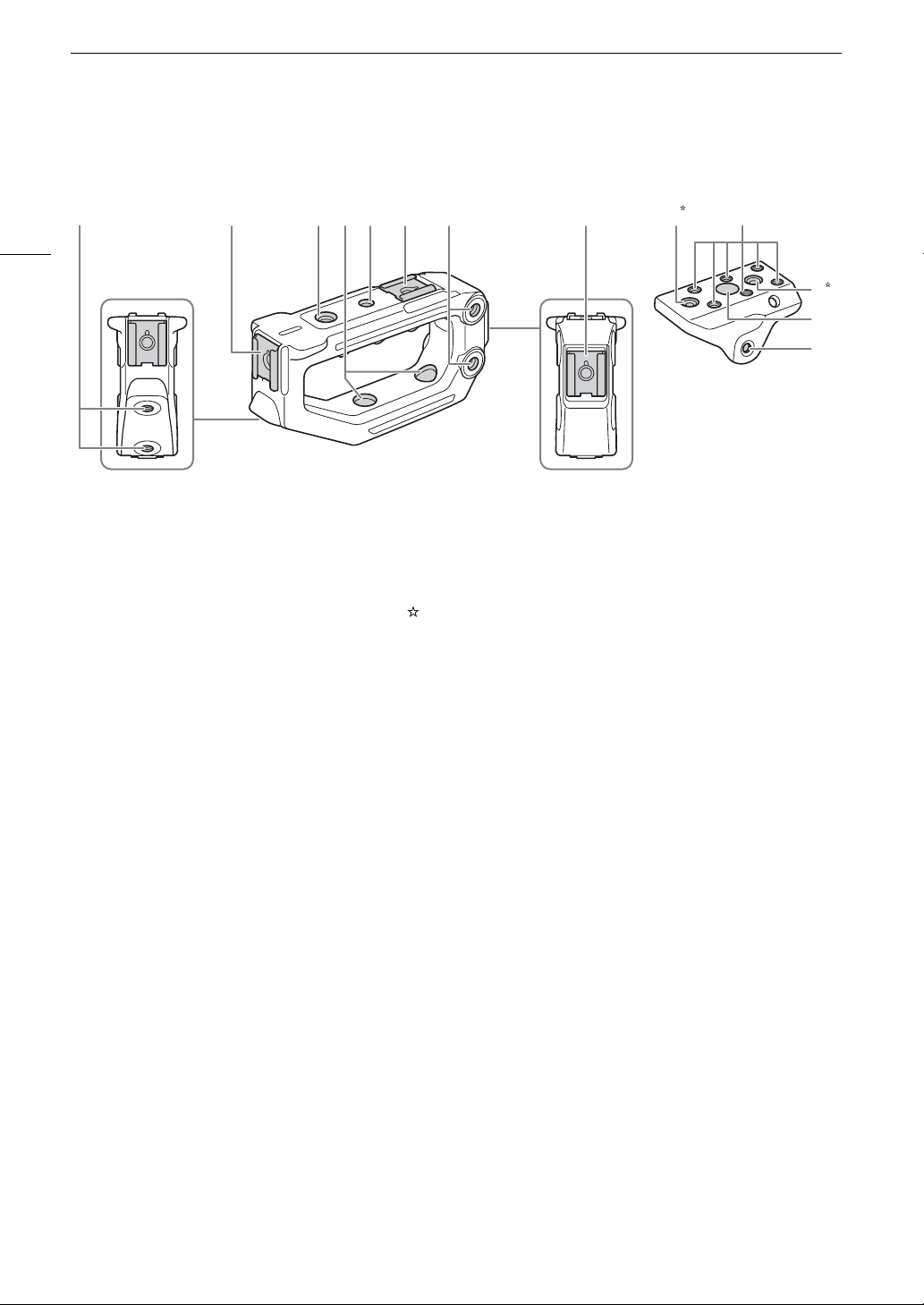
Bezeichnung der Teile
Tragegriff und Anbauplatte
12351*614
22
* Zwei weitere an derselben Position auf der gegenüberliegenden Seite.
** Eine weitere an derselben Position auf der gegenüberliegenden Seite.
1 Schraubenlöcher für 0,64-cm-Schrauben (1/4")
insgesamt 7 am Tragegriff; insgesamt 8 an der
Anbauplatte, von denen die mit einem Stern
markierten zur Befestigung des Tragegriff an der
Anbauplatte verwendet werden (A 47).
2 Vorderer Zubehörschuh***
3 Schraubenloch für Schrauben 0,95 cm (3/8")
*** Mit Schraubenloch für Schrauben 0,64 cm (1/4")
11
4 Durchgehende Bohrungen zur Befestigung des
Tragegriffs an der Anbauplatte (A 47)
5 Oberer Zubehörschuh***
6 Hinterer Zubehörschuh***
7 Durchgehende Bohrungen zur Befestigung der
Anbauplatte an der Kamera (A 47)
1
7
**
7
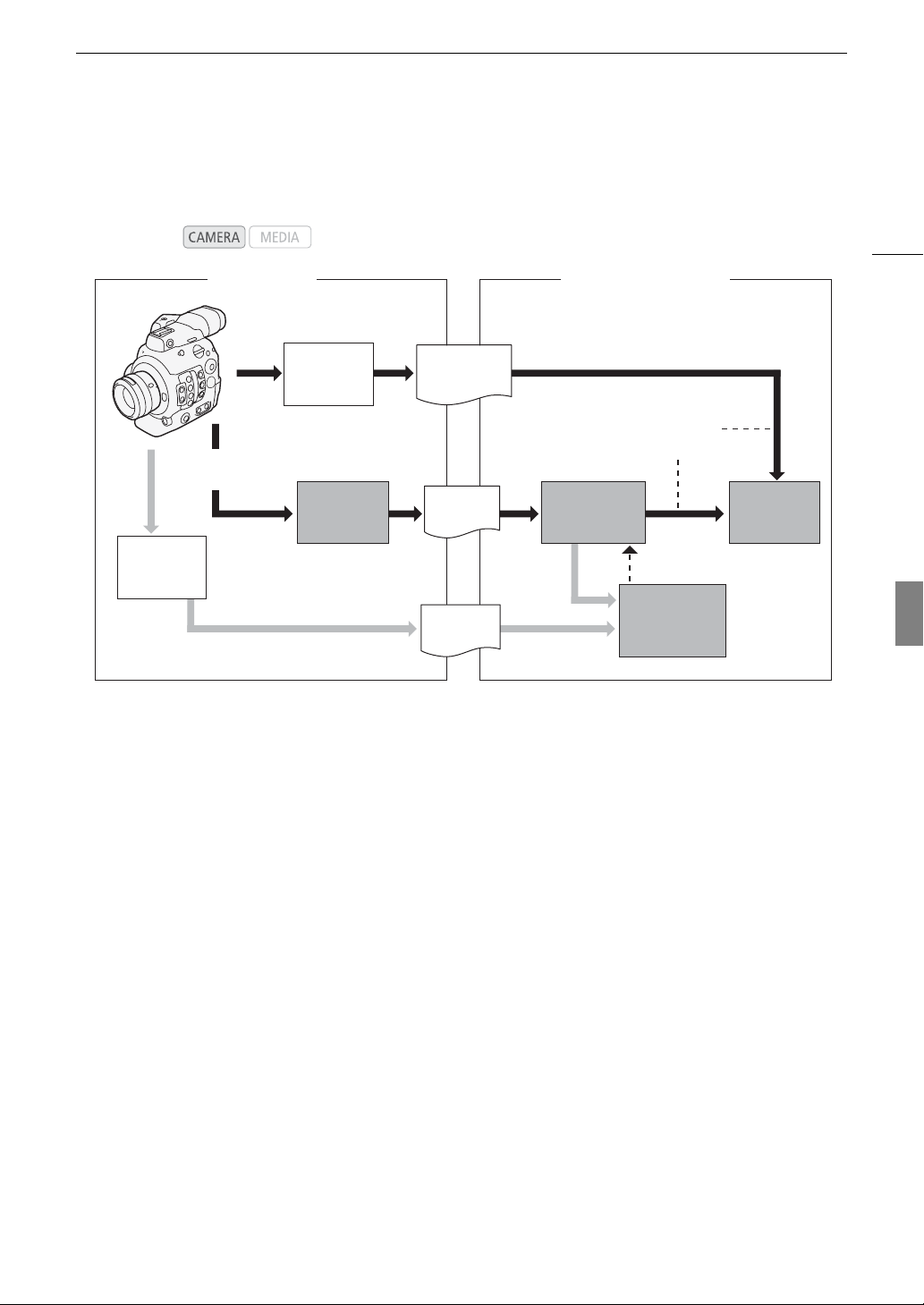
Übersicht über den 4K-Arbeitsablauf
Die folgende Abbildung zeigt den typischen 4K-Arbeitsablauf für diese Kamera.
Übersicht über den 4K-Arbeitsablauf
Betriebsmodi:
Aufnahme Postproduktion
4K-Intra-Frame-Aufzeichnung (MXF)
REC OUT- oder
MON.-Anschluss
SD-Karte
2K-Aufnahme
(MXF)
Aufnehmen im 4K-Modus (A 67).
Sie können 4K-Intra-Frame-Daten (YCbCr 4:2:2) auf einer CFast-Karte in der Kamera aufnehmen
oder 4K-RAW-Daten mit einem externen 4K-Recorder aufzeichnen, der an den REC OUT-Anschluss
oder den MON.-Anschluss (A 178) der Kamera angeschlossen ist.
Neben der primären 4K-Aufnahme können Sie gleichzeitig 2K-Proxy-Clips auf einer SD-Karte in der
Kamera aufzeichnen (A 121).
Bei Verwendung eines externen 4K-Recorders entwickeln Sie die Rohdaten mithilfe der Software
Cinema RAW Development (A 187), um die Daten in voller Qualität zu generieren.
•Sie können mit der Software auch Proxydaten generieren.
• Auf der CFast Card aufgezeichnete 4K-Clips (YCbCr 4:2:2) können ohne zusätzliche Verarbeitungsschritte
als Daten in voller Qualität behandelt werden.
Übertragen Sie die MXF-Dateien der in der Kamera aufgenommenen Proxy-Clips oder der von der
Software generierten Proxy-Daten auf Ihr NLE-System und bearbeiten Sie diese offline (A 186).
Führen Sie die Farbkorrektur auf der Grundlage der Daten in voller Qualität durch.
CFast-Karte
Externer
4K-Recorder
RAW-Aufnahme
4K-Daten
(YCbCr 4:2:2)
4K RAW-
Daten
Proxy-
Daten
Cinema
Development
Proxy-
Daten
RAW
Daten in voller
Qualität
Farb-
korrektur
EDL
NLE-Software
23
Deutsch
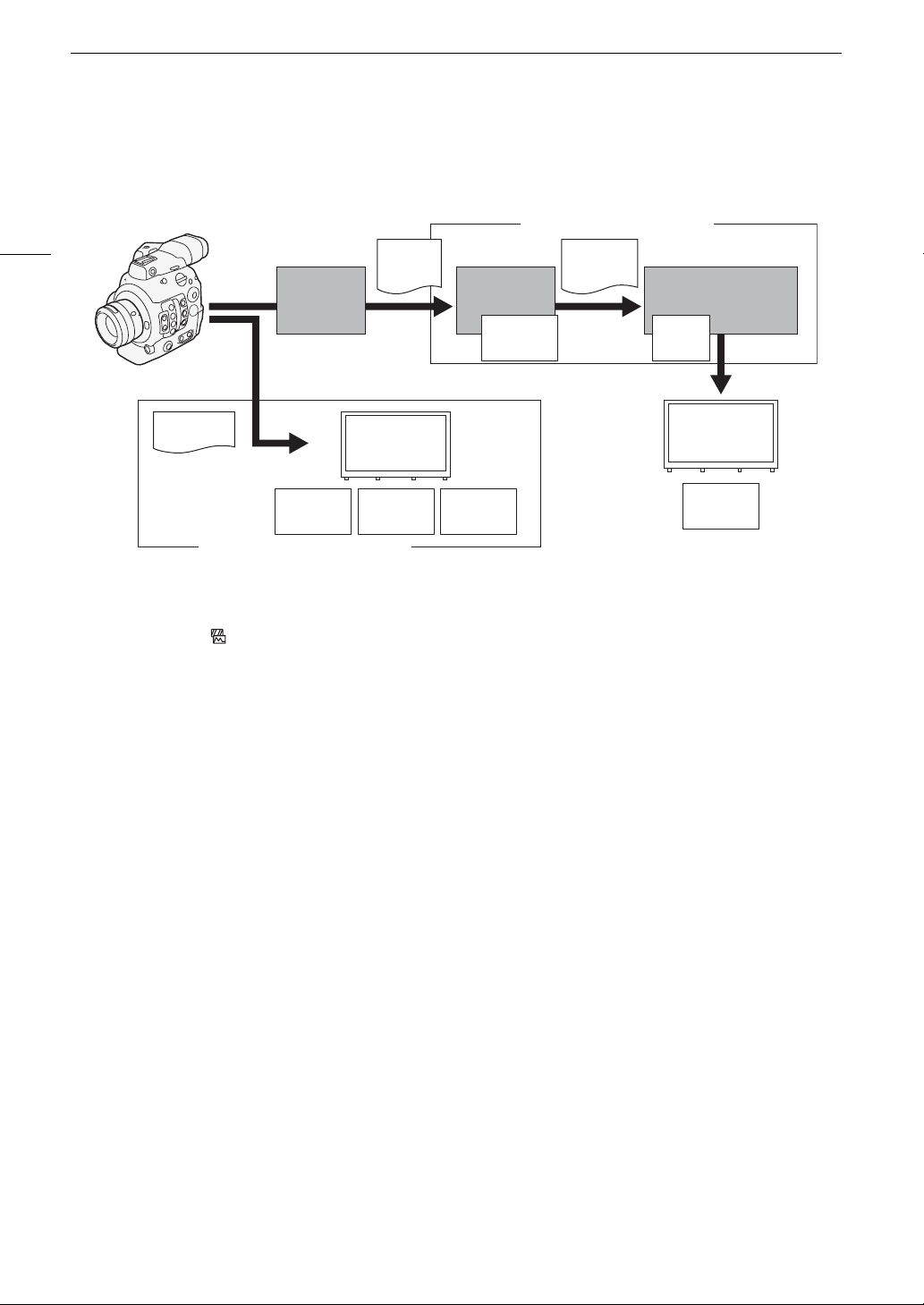
Übersicht über den 4K-Arbeitsablauf
Farbkorrektur mit dem ACES-Workflow
24
REC OUToder MON.Anschluss
MON.- oder
HDMI OUT-
Anschluss
ACESproxy
Externer 4K-
Recorder
4K RAW-Aufnahme
RAWDaten
Cinema RAW
Development
Input
Tran sf or m
Postproduktion
OpenEXR
(ACES) 1.0
Farbkorrektur
ASC-
CDL
Inverse log ASC-CDL
Output
Tran sf or m
Output
Tr an sf or m
Farbkorrektur am Set
ACESproxy: ACESproxy-Videodaten, die bei der Farbkorrektur am Set am MON.-Anschluss oder HDMI
OUT-Anschluss ausgegeben werden. Wählen Sie die Option [ACESproxy] für die Einstellung
[ Hilfsfunktionen] > [LUT] des entsprechenden Anschlusses, um die ACESproxyAusgabe zu aktivieren.
Input Transform: Verweist auf die Tabelle, die für die Konvertierung der Farbinformationen des Eingabegeräts
in den ACES2065-1-Farbraum verwendet wird.
Output Transform: Verweist auf die Tabelle, die für die Zuordnung der ACES2065-1-Farbrauminformationen in
das spezifische Farbinformationsschema des Anzeigegeräts verwendet wird.
ASC-CDL: Verweist auf die Liste mit den Farbkorrekturdaten. Dieser Schritt erfordert eine mit ASC-CDL
kompatible Ausrüstung.
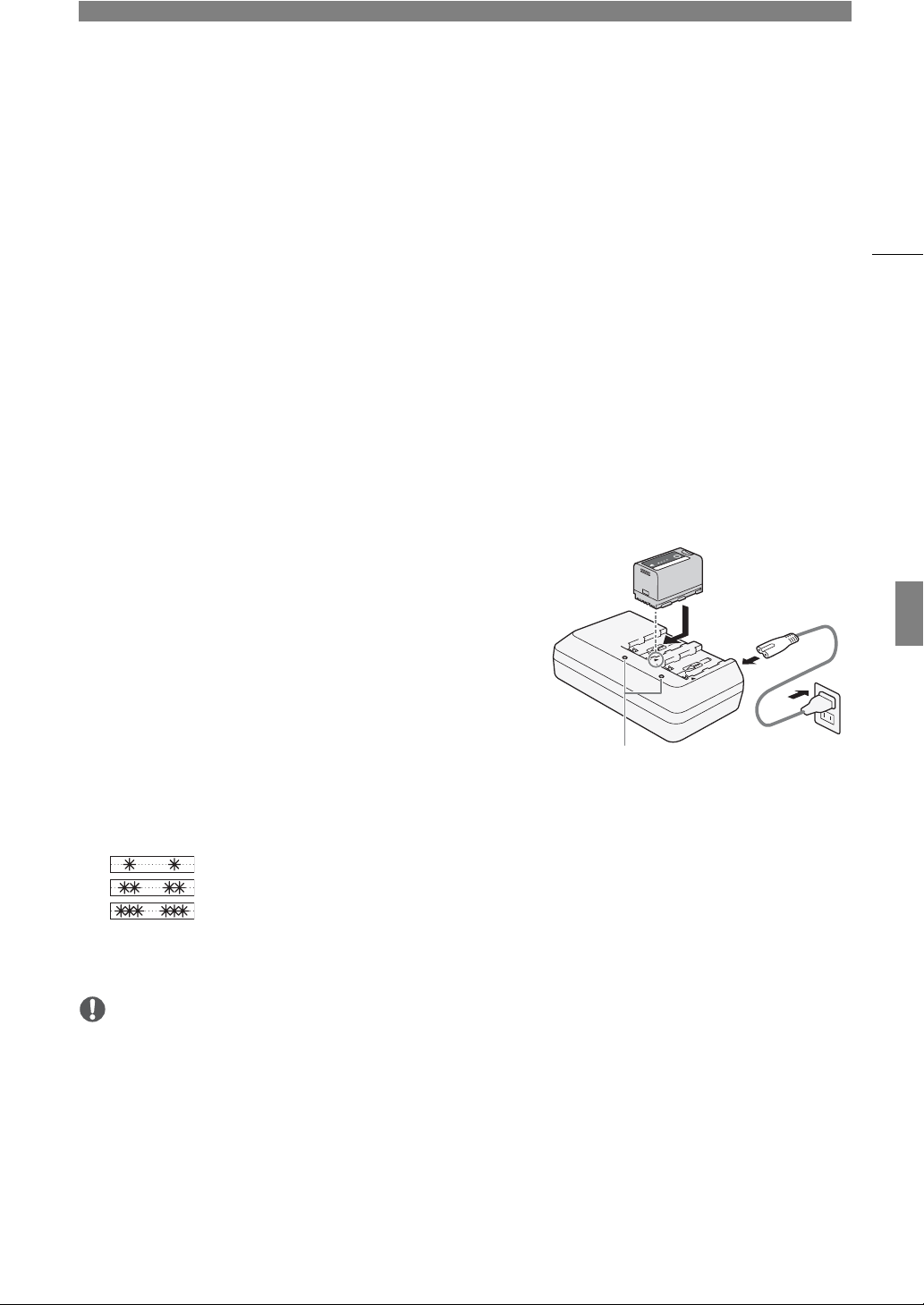
Vorbereitungen
2
Vorbereiten der Stromversorgung
Sie können die Kamera über den Akku oder direkt über den Netzadapter mit Strom versorgen. Wenn Sie den
Netzadapter mit der Kamera verbinden, während der Akku angebracht ist, wird die Kamera mit Netzstrom
betrieben.
Verwenden eines Akkus
Sie können die Kamera mit dem mitgelieferten Akku BP-A30 oder mit dem optionalen Akku BP-A60 betreiben.
Beide sind mit dem Intelligent System kompatibel, sodass Sie die verbleibende Akkuzeit in Minuten auf dem
Bildschirm überprüfen können. Um genauere Werte zu ermitteln, laden Sie den Akku bei der ersten Verwendung
vollständig auf und benutzen Sie dann die Kamera, bis der Akku komplett entladen ist.
Laden des Akkus
Laden Sie Akkus mit dem mitgelieferten Akkuladegerät CG-A10.
Entfernen Sie vor dem Laden die Kontaktabdeckung des Akkus.
1 Schließen Sie das Netzkabel an das Akkuladegerät an.
2 Stecken Sie das Netzkabel in eine Netzsteckdose.
3 Bringen Sie den Akku am Akkuladegerät an.
• Schieben Sie den Akku mit leichtem Druck in Pfeilrichtung,
bis er einrastet.
• Die Ladeanzeige CHARGE (Laden) beginnt zu blinken und
zeigt dabei auch den ungefähren Ladestand des Akkus an.
Nach Abschluss des Ladevorgangs leuchtet die Anzeige
konstant.
• Sie können zwei Akkus gleichzeitig laden.
Ladeanzeige CHARGE
햴
햲
햳
25
Deutsch
ca. 0 % bis 49 %: blinkt alle zwei Sekunden
ca. 50 % bis 74 %: blinkt zwei Mal alle zwei Sekunden
ca. 75 % bis 99 %: blinkt drei Mal alle zwei Sekunden
4 Nehmen Sie den Akku nach Abschluss des Ladevorgangs aus dem Akkuladegerät.
5 Ziehen Sie das Netzkabel aus der Netzsteckdose und trennen Sie es vom Akkuladegerät.
WICHTIG
• Schließen Sie an das Akkuladegerät keine Produkte an, die nicht ausdrücklich für die Benutzung mit dieser
Kamera empfohlen werden.
• Befestigen Sie das Akkuladegerät nicht dauerhaft an einem bestimmten Ort, da es hierdurch zu Fehlfunktionen
kommen kann.
• Um Geräteausfälle und übermäßige Erwärmung zu vermeiden, schließen Sie das mitgelieferte Akkuladegerät
oder den Netzadapter nicht an Reisetrafos oder spezielle Stromquellen an, wie z. B. solche in Flugzeugen und
Schiffen oder DC-AC-Umwandler.
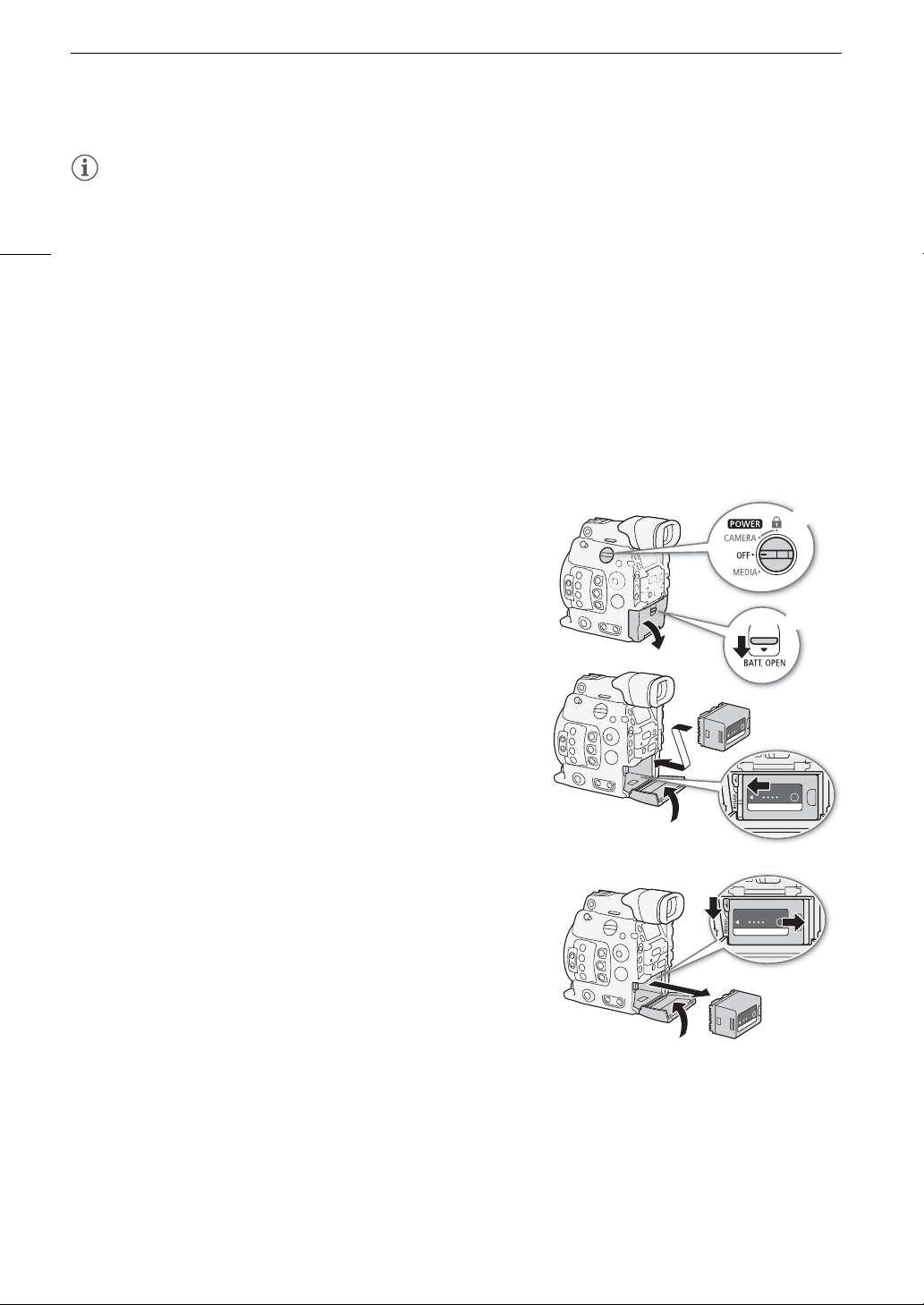
Vorbereiten der Stromversorgung
HINWEISE
• Wir empfehlen, den Akku bei Temperaturen zwischen 10 °C und 30 °C aufzuladen. Außerhalb des
Temperaturbereichs von 0 ºC bis 40 ºC wird der Ladevorgang nicht gestartet.
• Wenn am Akkuladegerät oder Akku ein Defekt auftritt, schaltet sich die Ladeanzeige aus, und der
26
Ladevorgang wird gestoppt.
• Informationen zu Vorsichtsmaßnahmen bezüglich der Handhabung des Akkus finden Sie unter
• Informationen zu ungefähren Ladezeiten finden Sie in den
Referenztabellen
für das Aufnehmen mit einem voll geladenen Akku finden Sie in den
(A 236). Die ungefähren Zeiten
Technische Daten
(A 232).
Akku
• Geladene Akkus unterliegen einer natürlichen Entladung. Laden Sie den Akku daher am Tag der Benutzung
oder einen Tag vorher auf, um die maximale Leistung zur Verfügung zu haben.
• Wir empfehlen, stets genügend Akkus für das 2- bis 3 fache der geplanten Aufnahmezeit mitzunehmen.
•Wiederholtes Auf- und Entladen des Akkus führt zu einer Verkürzung der Lebensdauer des Akkus. Sie können
die Lebensdauer des Akkus im Statusfenster [Battery/Hour Meter] (A 213) ablesen. Exaktere Angaben
erhalten Sie, wenn Sie den Akku ein Mal voll aufladen und ihn dann vollständig entladen.
Anbringen des Akkus
1 Stellen Sie den Schalter Q auf OFF.
2 Schieben Sie den BATT. OPEN-Schalter in Pfeilrichtung, um die
Abdeckung des Akkufachs zu öffnen.
3 Schieben Sie den Akku vollständig in das Akkufach, wie in der
Abbildung gezeigt, und drücken Sie ihn leicht nach links, bis er
einrastet.
4 Schließen Sie die Abdeckung des Akkufachs.
• Bei Verwendung des optionalen Akkus BP-A60 kann die
Abdeckung nicht geschlossen werden. Siehe
Akkus mit höherer Kapazität
(A 225).
Verwendung von
햴
(A 224).
햲
햳
Entfernen des Akkus
1 Stellen Sie den Schalter Q auf OFF.
2 Schieben Sie den BATT. OPEN-Schalter in Pfeilrichtung, um die
Abdeckung des Akkufachs zu öffnen.
3 Drücken Sie den Hebel RELEASE nach unten, schieben Sie den
Akku nach rechts und ziehen Sie ihn dann heraus.
4 Schließen Sie die Abdeckung des Akkufachs.
햵
햴
햵
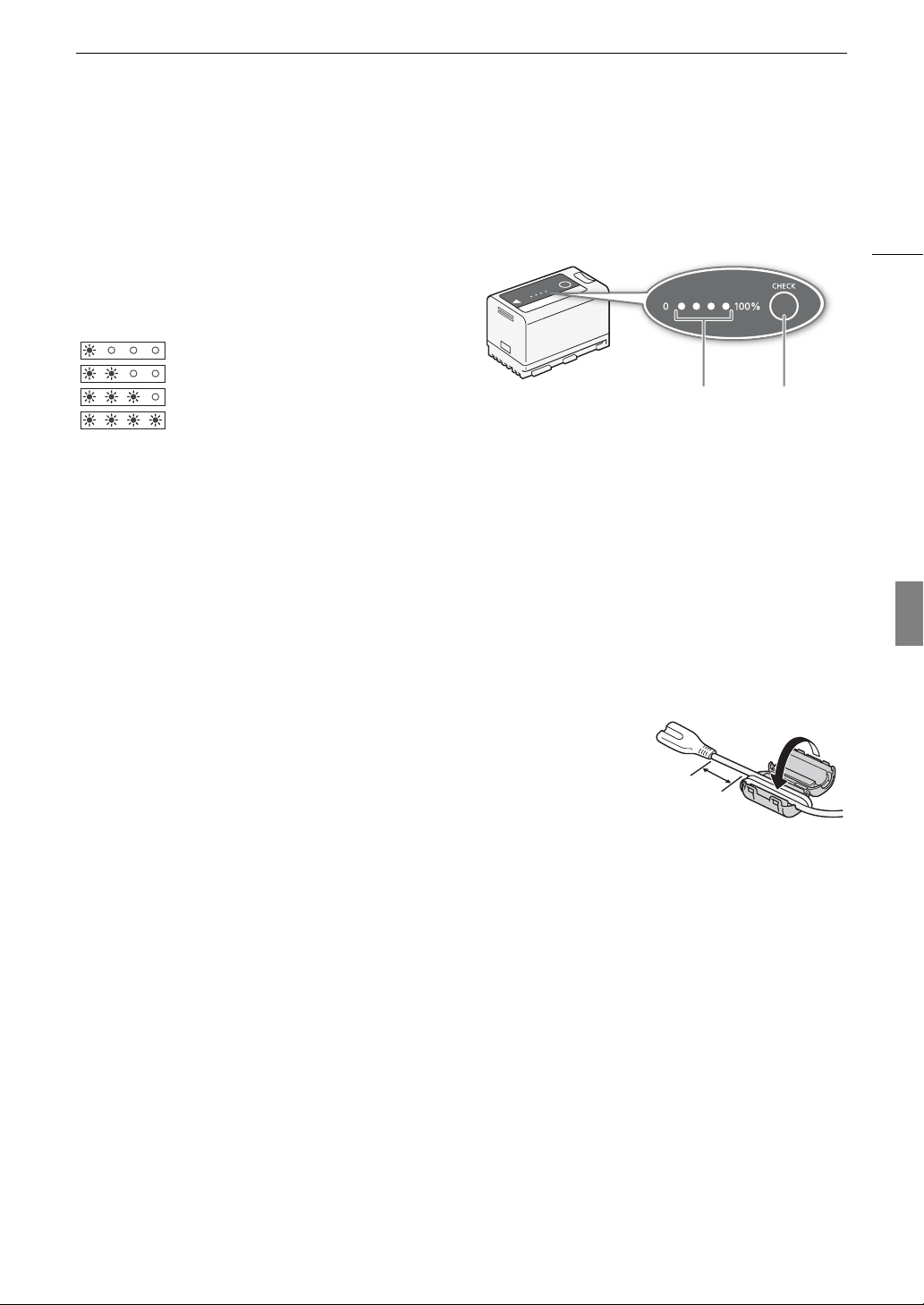
Vorbereiten der Stromversorgung
Überprüfen der verbleibenden Akkuladung
Wenn die Kamera eingeschaltet ist, können Sie die ungefähre verbleibende Akkuzeit (in Minuten) auf allen
Aufnahme/Wiedergabe-Bildschirmen oder im Statusfenster [Battery/Hour Meter] (A 213) ablesen. Sie können
den ungefähren Ladestand der Batterie auch auf dem Akku selbst überprüfen.
Drücken Sie die Taste CHECK auf dem Akku. Eine
Anzeige leuchtet für etwa 3 Sekunden und gibt die
ungefähre verbleibende Akkuzeit an.
0–25 %
26–50 %
51–75 %
Taste CHECKAkkuladungsanzeige
76–100 %
Verwenden einer Steckdose
Mit dem mitgelieferten Netzadapter CA-A10 können Sie die Kamera direkt an eine Netzsteckdose anschließen.
Wenn die Kamera an eine Steckdose angeschlossen ist, können Sie den Akku auch bei eingeschalteter Kamera
wechseln.
27
Deutsch
Anbringen des Ferritkerns
Bringen Sie den mitgelieferten Ferritkern am Netzkabel an, bevor Sie den im Lieferumfang enthaltenen
Netzadapter CA-A10 verwenden. Hiermit verringern Sie die Wahrscheinlichkeit des Auftretens von
Funkstörungen.
1 Bringen Sie den Ferritkern etwa 4 cm von dem Stecker entfernt an, der an den
Netzadapter angeschlossen wird.
2 Führen Sie das Kabel durch die Mitte des Kerns und wickeln Sie es zweimal
um den Kern herum. Schließen Sie dann den Ferritkern.
4 cm
• Für den Einsatz in Nordamerika muss das Kabel nur einmal um den Kern
herumgewickelt werden.
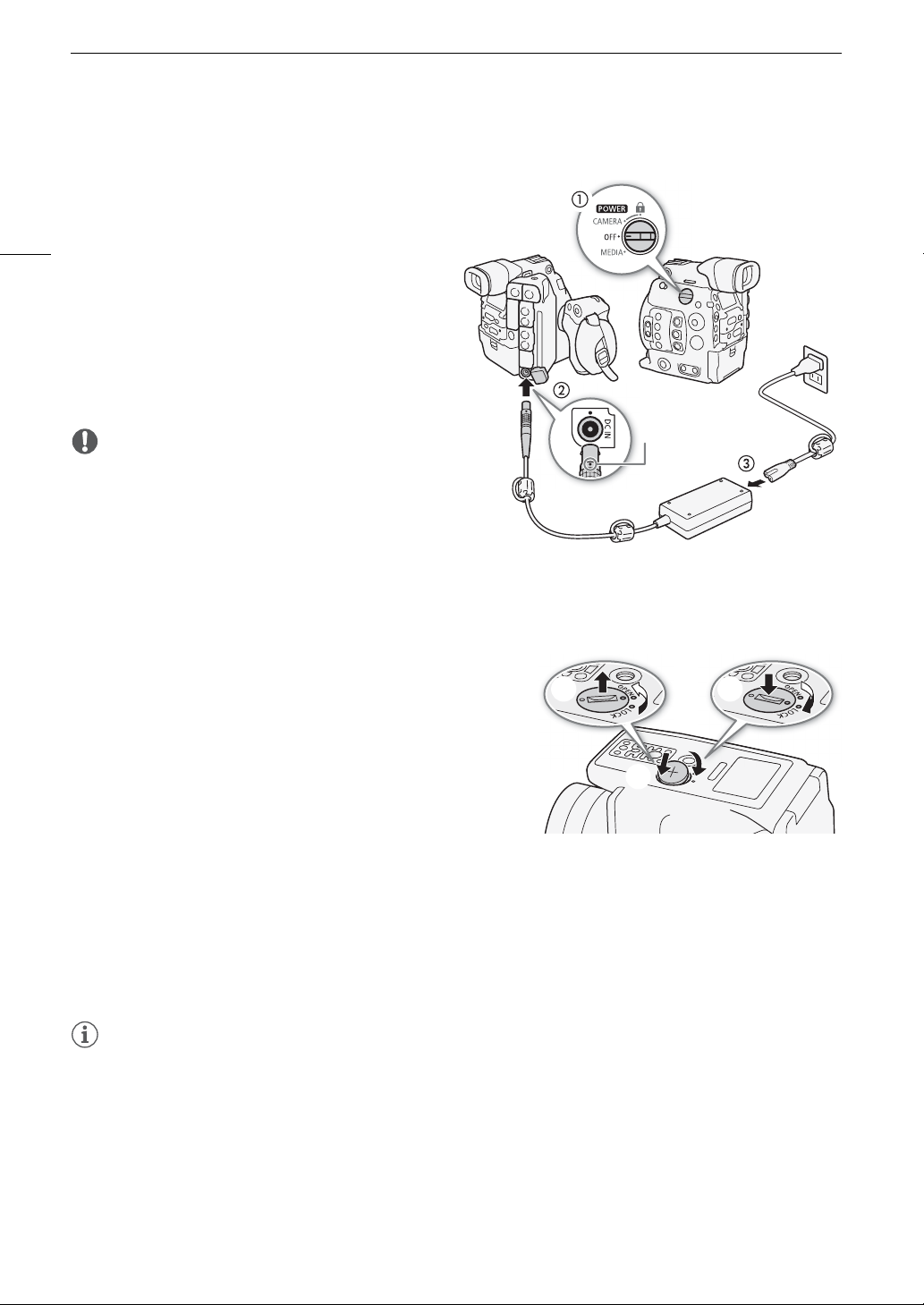
Vorbereiten der Stromversorgung
Anschließen des Netzadapters
1 Stellen Sie den Schalter Q auf OFF.
2 Schließen Sie den Gleichstromstecker des
28
Netzadapters an den DC IN-Anschluss der Kamera
an.
• Richten Sie das Kabel so aus, dass der rote Punkt
auf dem Stecker nach oben zeigt.
• Um den Netzadapter von der Kamera zu trennen,
ziehen Sie die Metallspitze des Steckers zurück
und trennen Sie dann das Kabel vom Anschluss.
3 Verbinden Sie das Netzkabel mit dem Netzadapter
und mit einer Steckdose.
WICHTIG
• Schalten Sie die Kamera stets aus, bevor Sie den
Netzadapter anschließen oder abtrennen.
• Befestigen Sie den Netzadapter nicht dauerhaft an
einem bestimmten Ort, da es hierdurch zu
Fehlfunktionen kommen kann.
DC INAnschluss
nach oben
Einsetzen der Lithium-Knopfbatterie
Die mitgelieferte Lithium-Knopfbatterie CR2025 stellt sicher, dass
die in der Kamera gespeicherten Einstellungen nicht verloren
gehen, wenn die Kamera an keine andere Stromquelle (Akku oder
Netzadapter) angeschlossen ist.
햳
1 Stellen Sie sicher, dass kein Akku an der Kamera
angebracht ist und der Netzadapter nicht angeschlossen
ist.
햴
2 Drehen Sie die Abdeckung des Lithiumbatteriefachs in die
Position OPEN und entfernen Sie die Abdeckung.
• Verwenden Sie hierzu eine Münze oder ein vergleichbares
Werkzeug. Wenn Sie die Abdeckung über die Position OPEN
hinwegdrehen, wird sie etwas angehoben. Dadurch ist sie
leichter zu fassen.
3 Legen Sie die im Lieferumfang enthaltene Lithium-Knopfbatterie mit nach oben weisendem Pluspol
+ ein.
4 Bringen Sie die Abdeckung wieder an und verriegeln Sie sie in der Position LOCK.
HINWEISE
• Wenn die Lithium-Knopfzelle entfernt wird, während keine andere Energiequelle an die Kamera angeschlossen
ist, werden die Kameraeinstellungen auf die Standardwerte zurückgesetzt. Um zu vermeiden, dass die
Einstellungen verloren gehen, können Sie diese im Voraus auf einer SD-Karte speichern (A 158).
햵
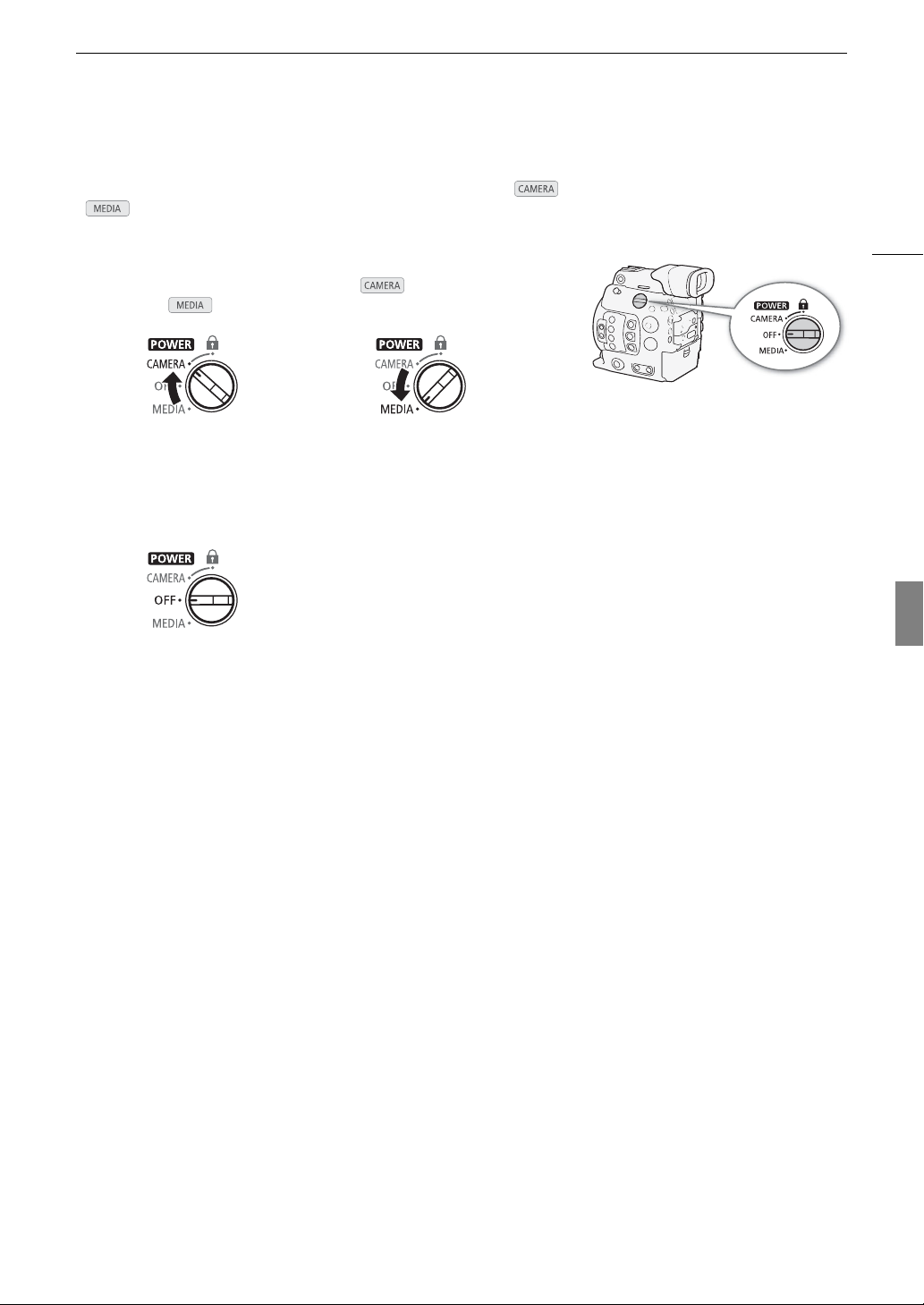
Vorbereiten der Stromversorgung
Ein- und Ausschalten der Kamera
Die Kamera verfügt über zwei Betriebsmodi: CAMERA-Modus ( ) für die Aufzeichnung und MEDIA-Modus
( ) für die Wiedergabe. Wählen Sie den Betriebsmodus mit dem Q-Schalter.
Einschalten der Kamera
Stellen Sie den Schalter Q für den -Modus auf CAMERA
oder für den -Modus auf MEDIA.
CAMERA-Modus MEDIA-Modus
Ausschalten der Kamera
Stellen Sie den Schalter Q auf OFF.
29
Deutsch
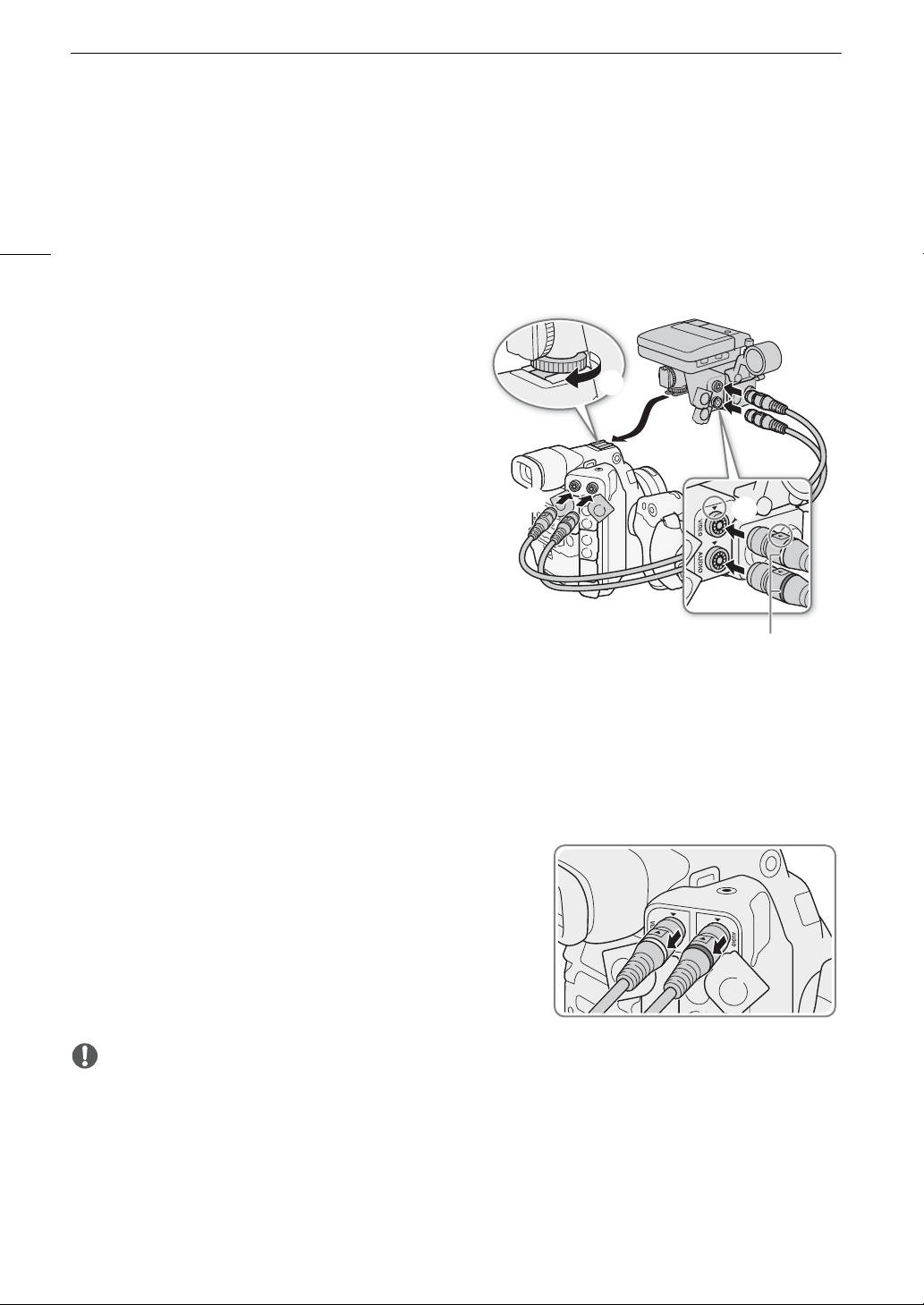
Anbringen und Entfernen des Monitors
Anbringen und Entfernen des Monitors
Sie können den Monitor am Zubehörschuh der Kamera oder an einem der Zubehörschuhe des Tragegriffs
befestigen. Weiter unten finden Sie ausführliche Informationen zur Verwendung des LCD-Monitors und zum
Anpassen des LCD-Bildschirms (A 43, 44).
30
Anbringen des Monitors
1 Stellen Sie den Schalter Q auf OFF.
2 Schieben Sie den Befestigungssockel des Monitors
in den Zubehörschuh der Kamera oder einen
Zubehörschuh des Tragegriffs.
• Sie können den Befestigungssockel auf der Rückseite
des Monitors verwenden, um diesen am Zubehörschuh
auf der Vorderseite des Tragegriffs zu befestigen.
3 Ziehen Sie die Arretierschraube des Monitors an.
4 Schließen Sie mit den zwei im Lieferumfang
enthaltenen Gerätekabeln den AUDIO-Anschluss der
Kamera an den AUDIO-Anschluss des Monitors und
den VIDEO-Anschluss der Kamera an den VIDEOAnschluss des Monitors an.
• Richten Sie die Í-Markierungen an den Steckern der
Kabel und an den Anschlüssen aneinander aus.
• Die Gerätekabel sind austauschbar und können für die
AUDIO- und die VIDEO-Anschlüsse verwendet werden.
Mit den mitgelieferten Gummiringpaaren können Sie die
Kabel zur leichteren Identifizierung farblich
kennzeichnen.
햵
햴
햳
Gummiringen (farbig)
햵
Entfernen des Monitors
1 Stellen Sie den Schalter Q auf OFF.
2 Trennen Sie die zwei Gerätekabel von den AUDIO- und
VIDEO-Anschlüssen der Kamera und des Monitors.
• Ziehen Sie die Metallspitze des Steckers zurück und trennen Sie
dann das Kabel vom Anschluss.
3 Lösen Sie dei Arretierschraube und schieben Sie dann den
Monitor vorsichtig aus dem Zubehörschuh.
WICHTIG
• Achten Sie darauf, dass Sie beim Anbringen oder Entfernen der Monitors die Kamera nicht fallen lassen.
